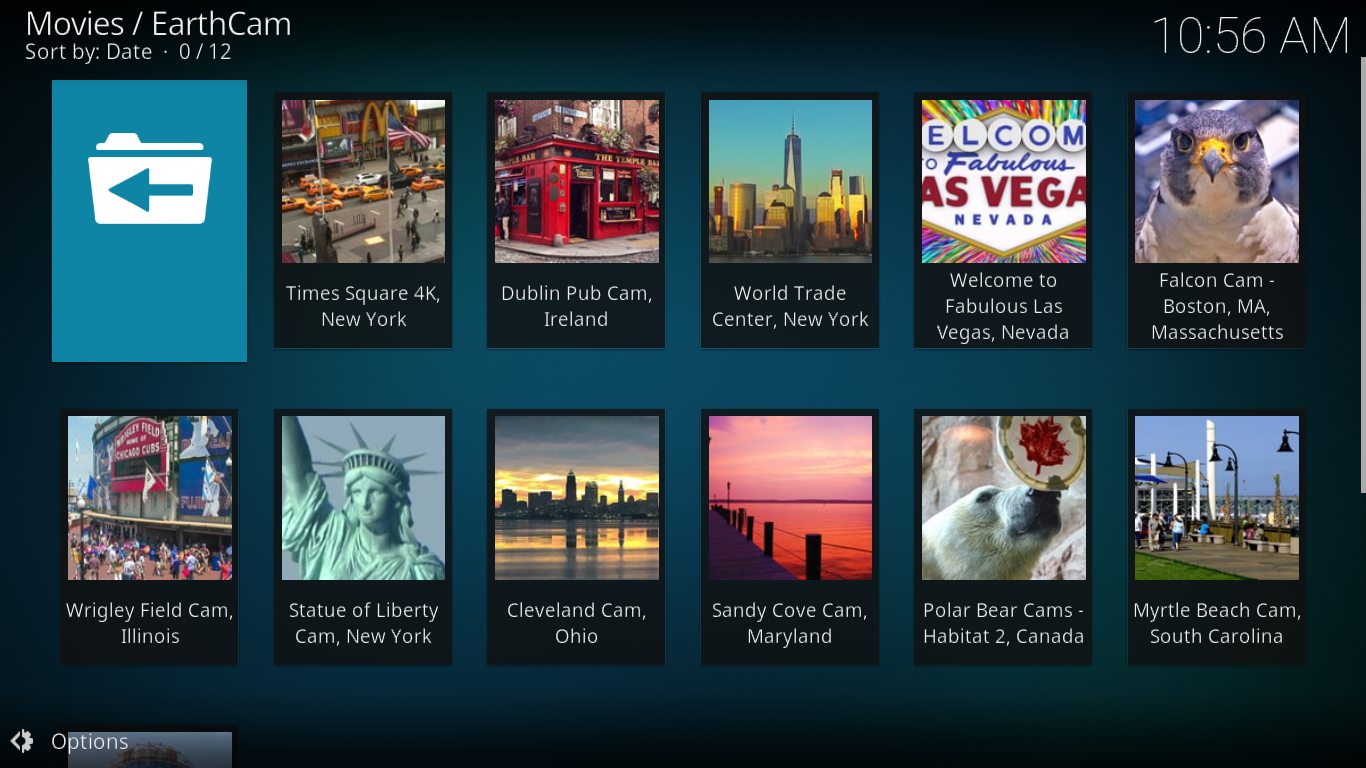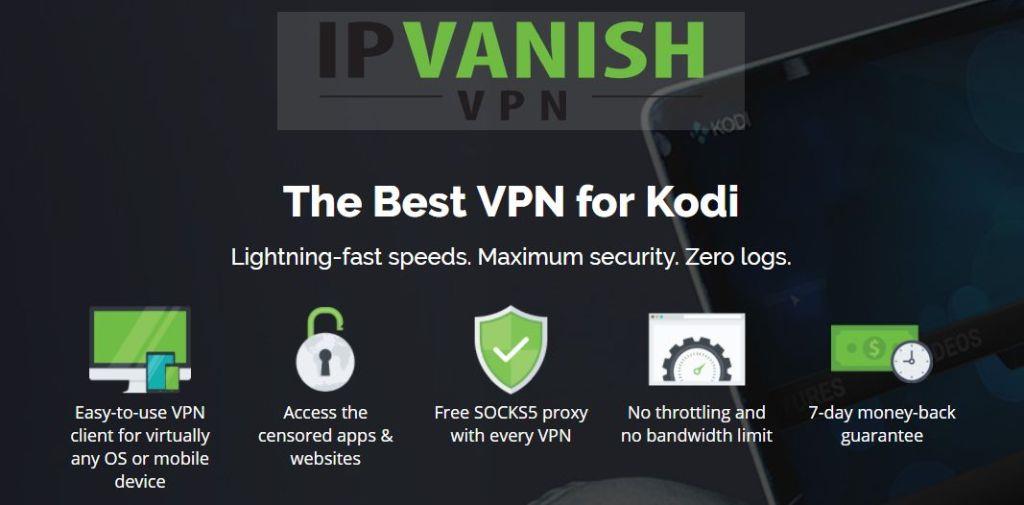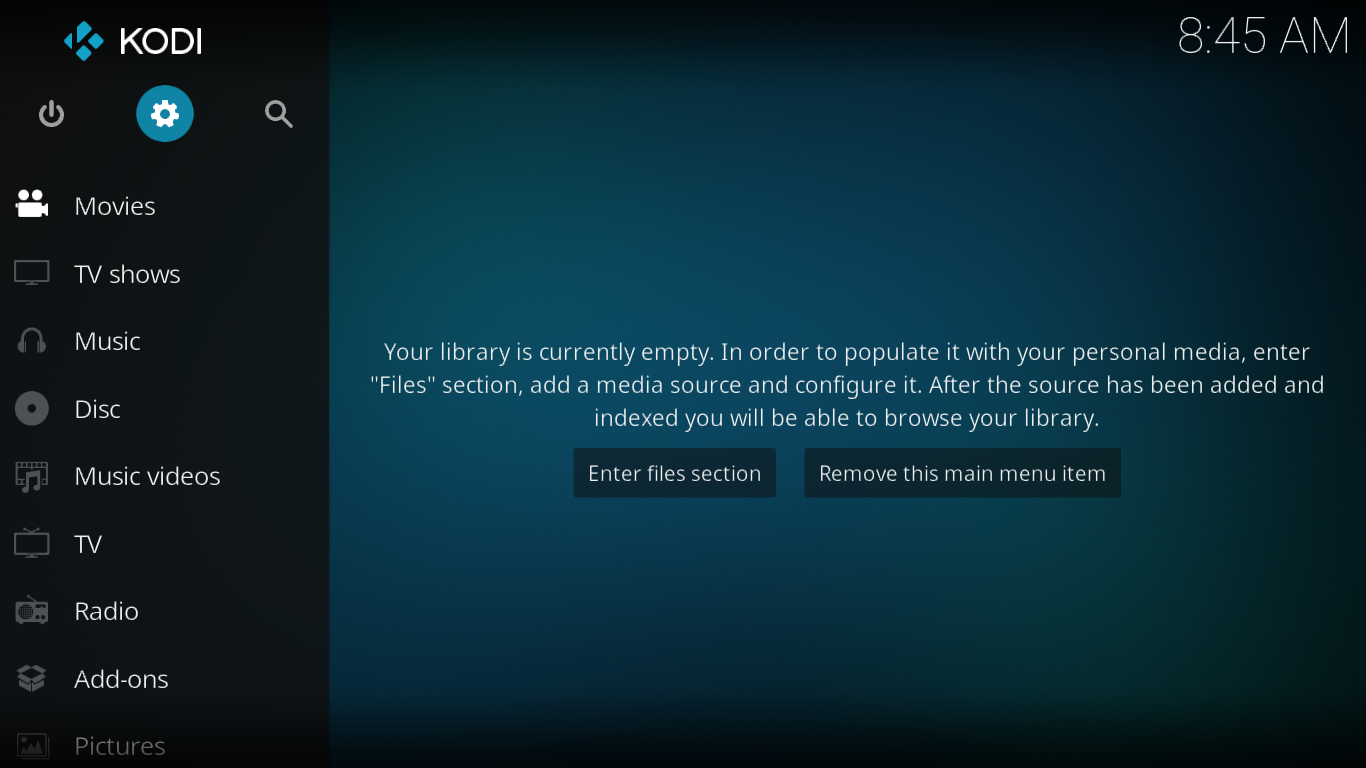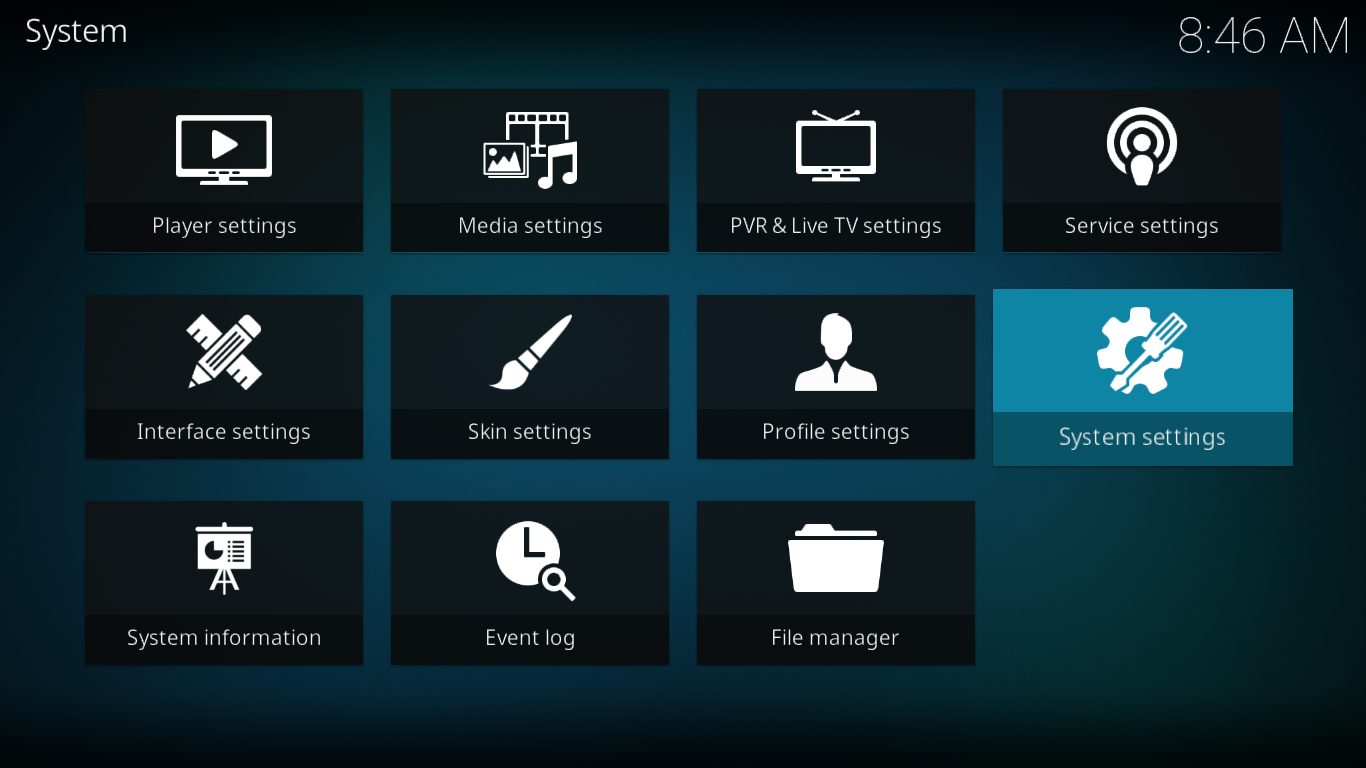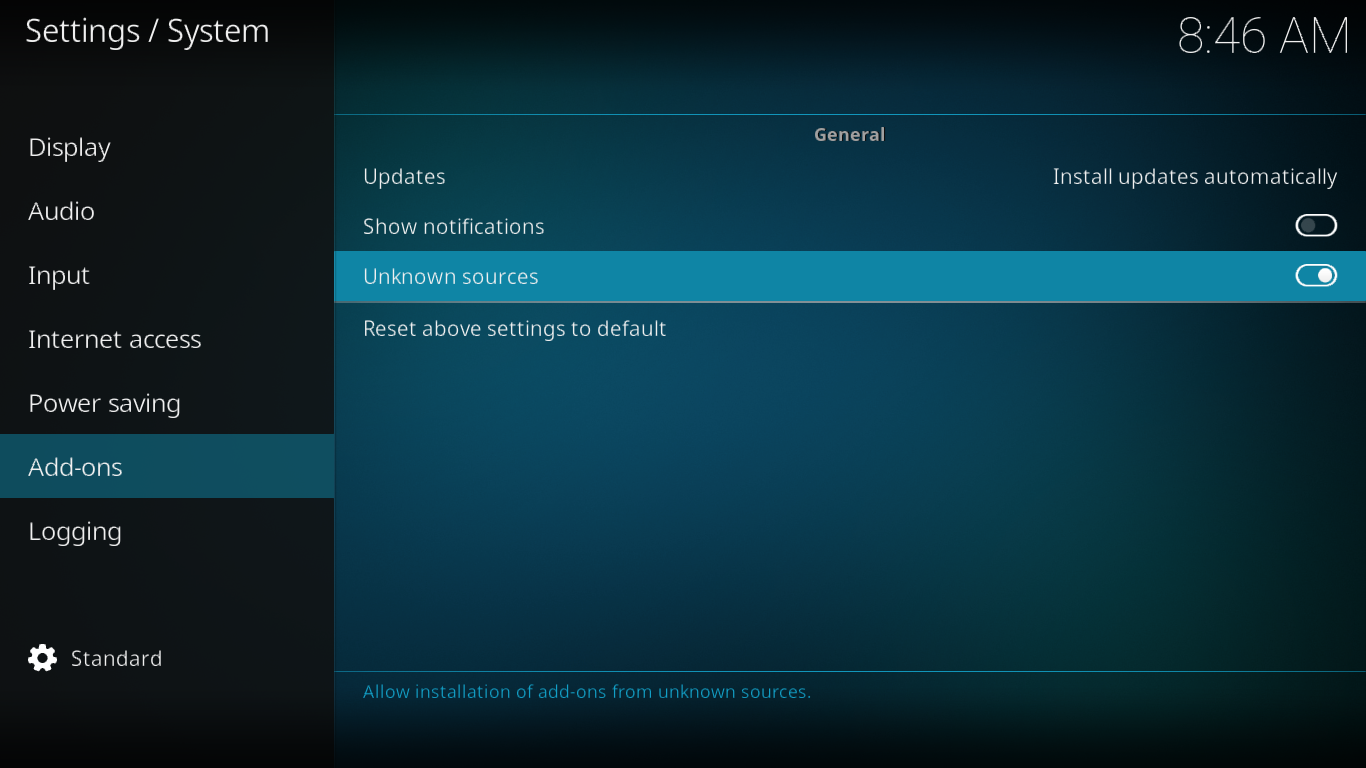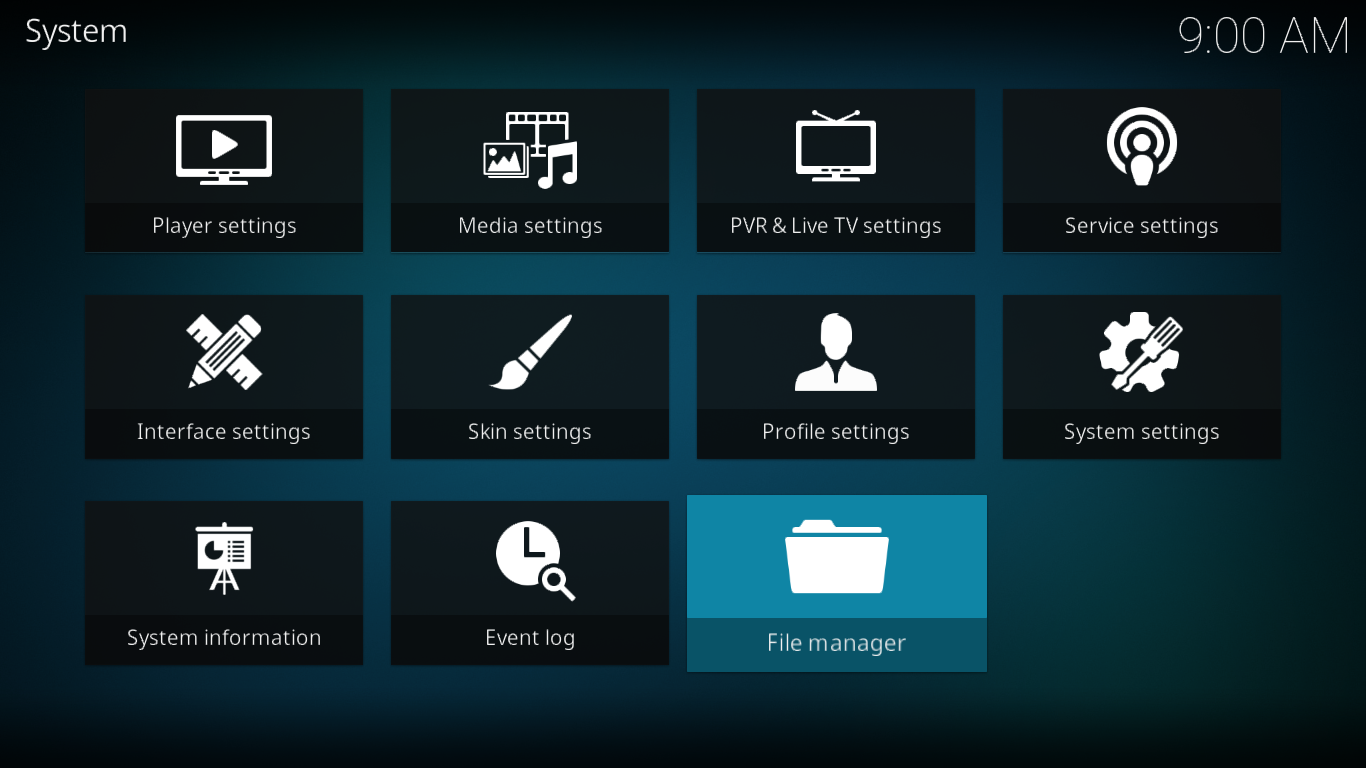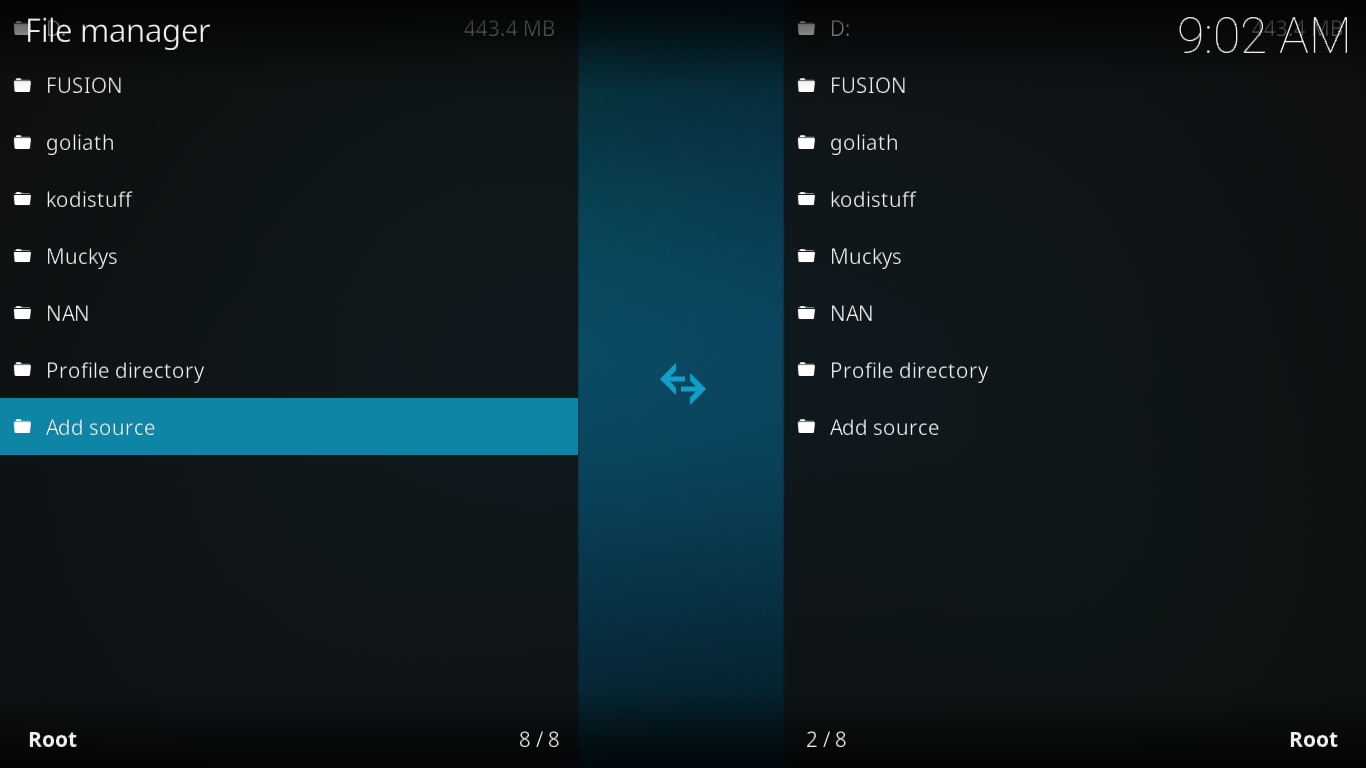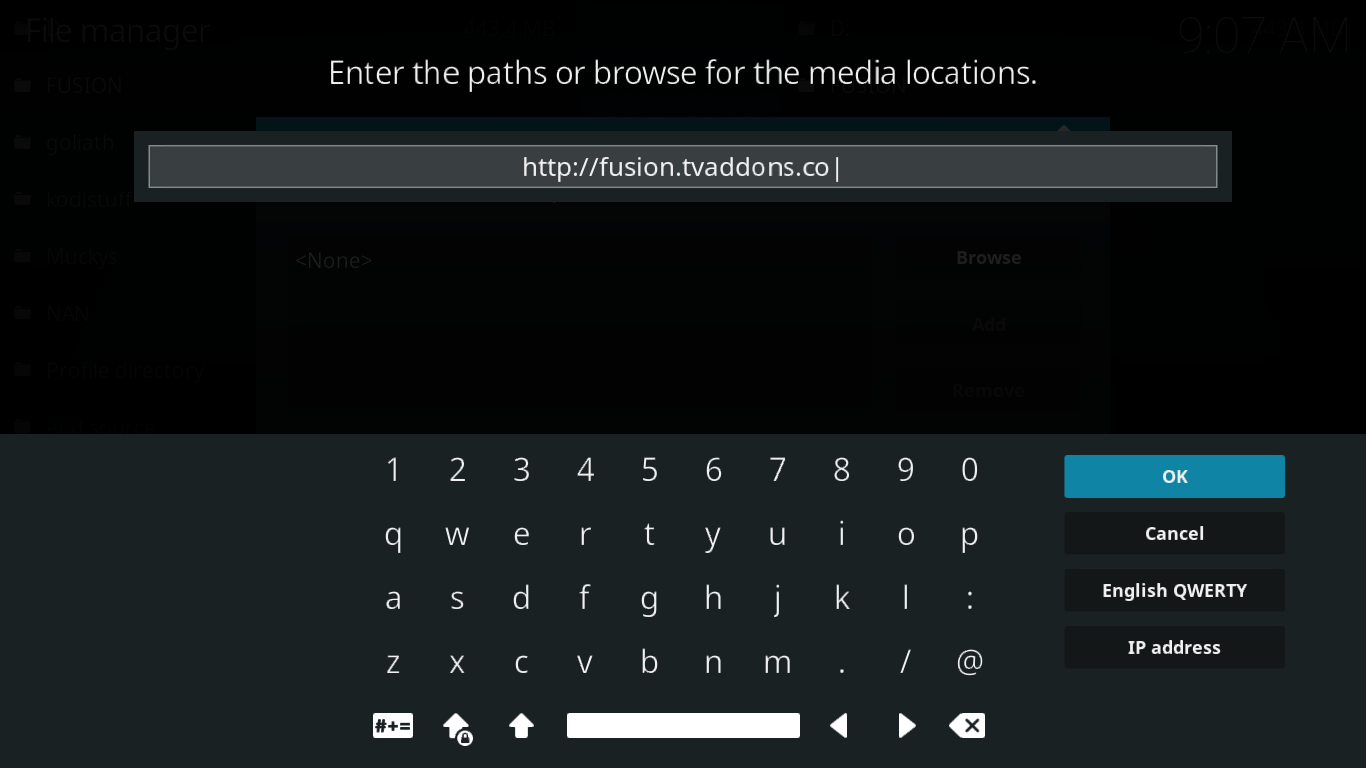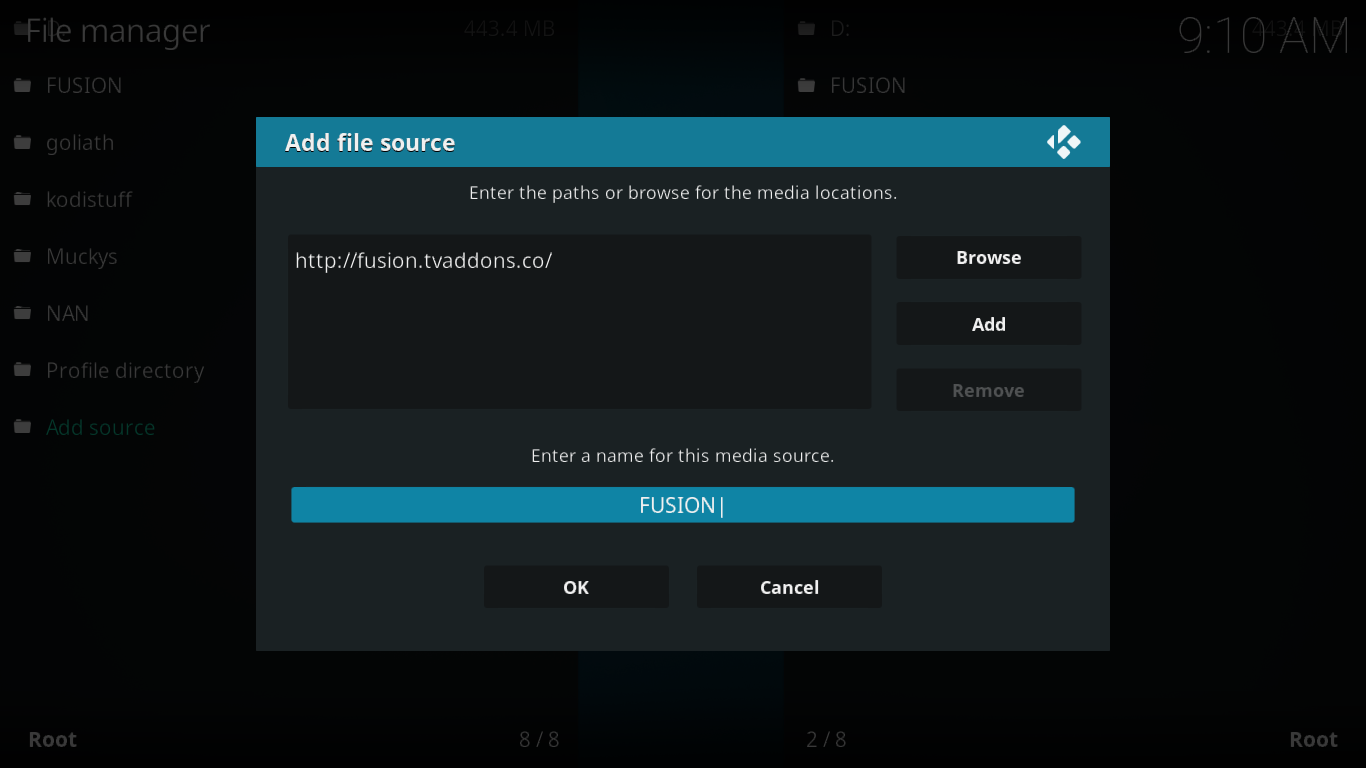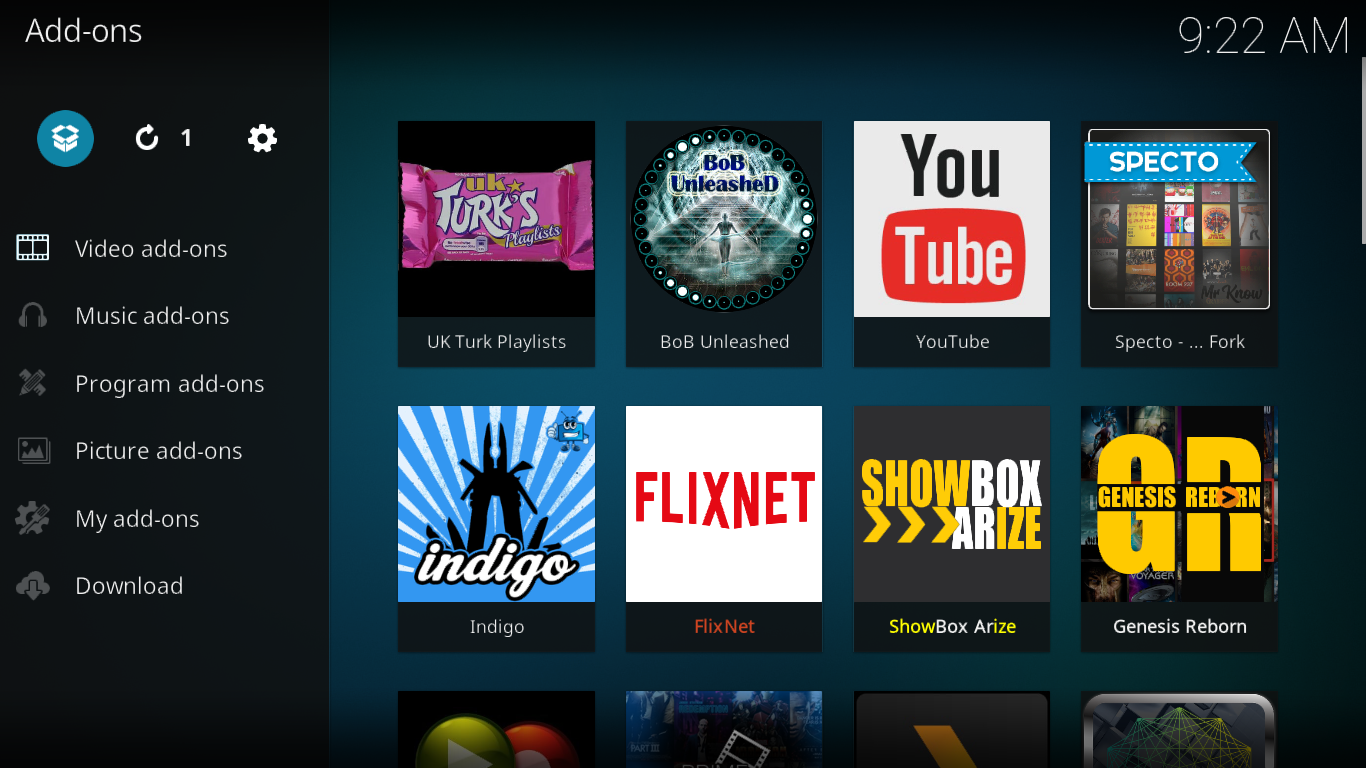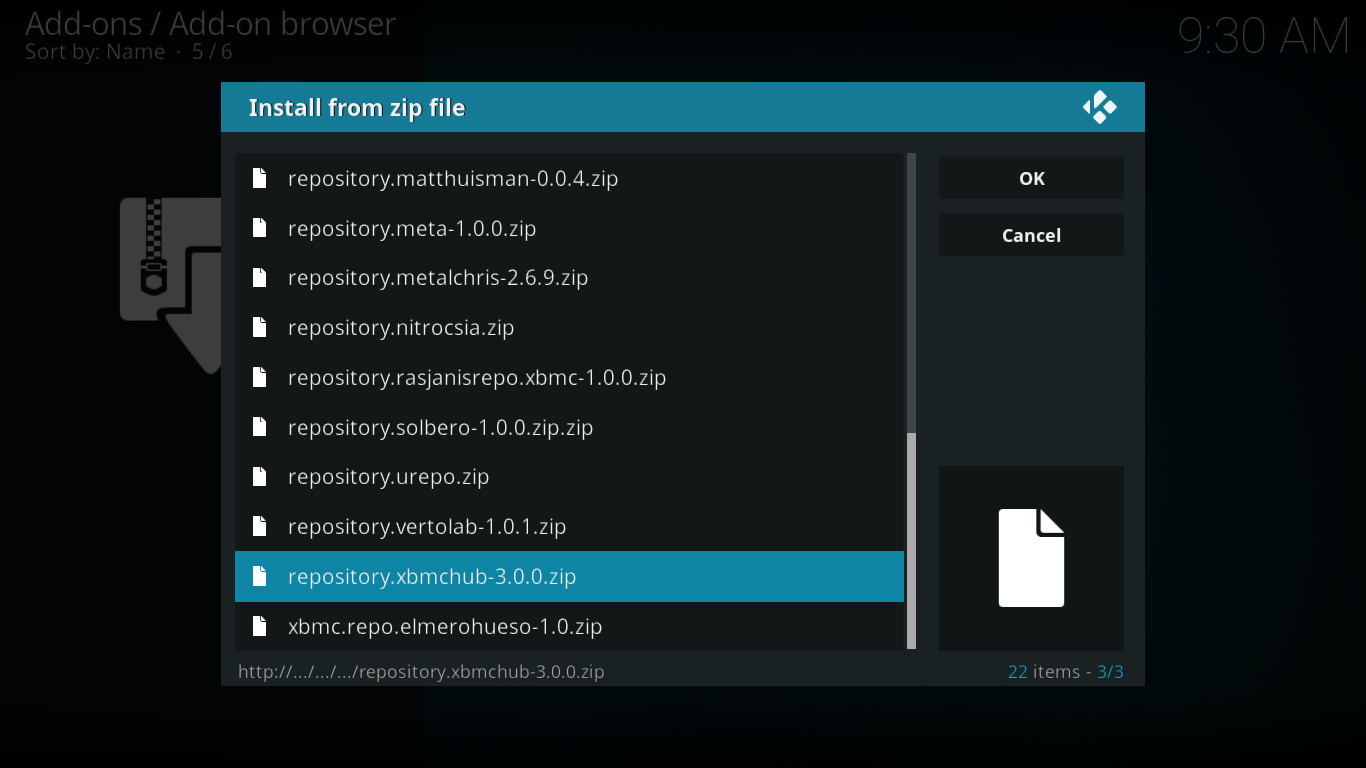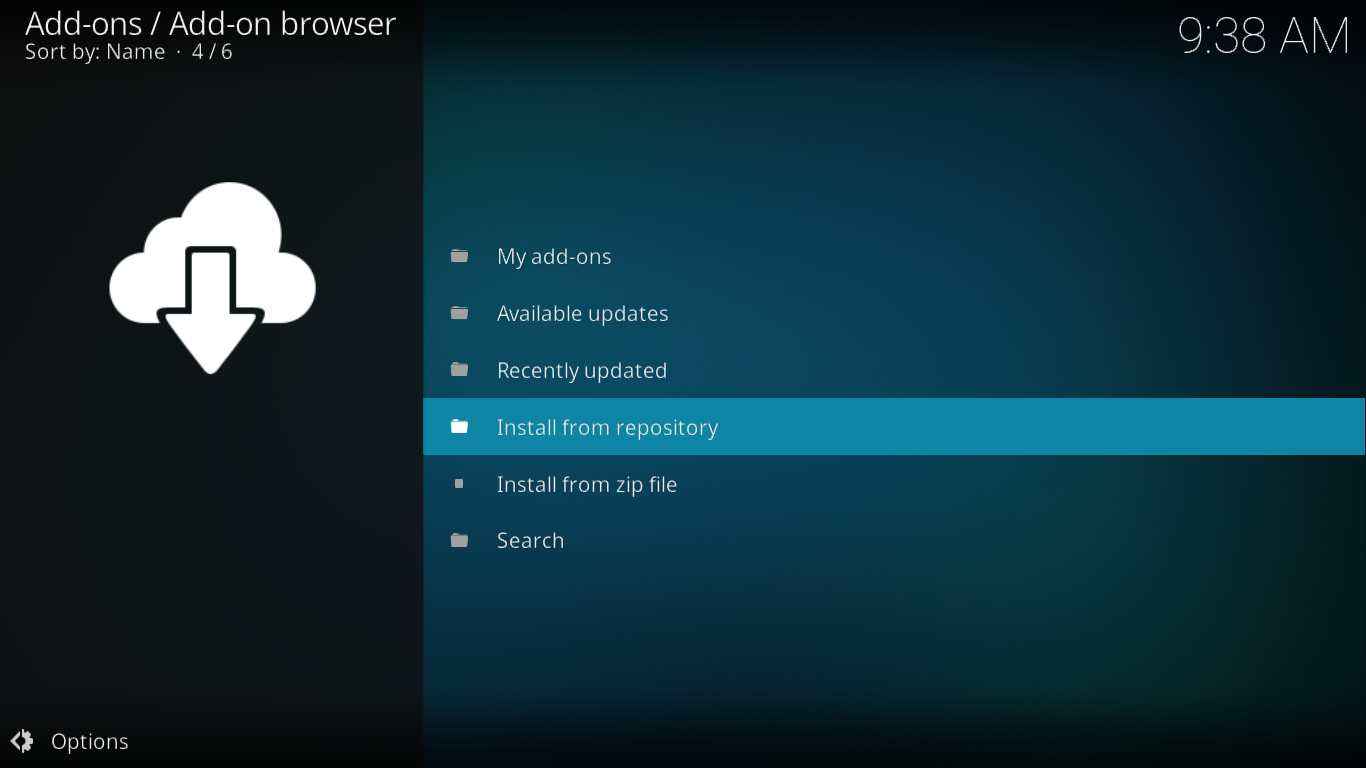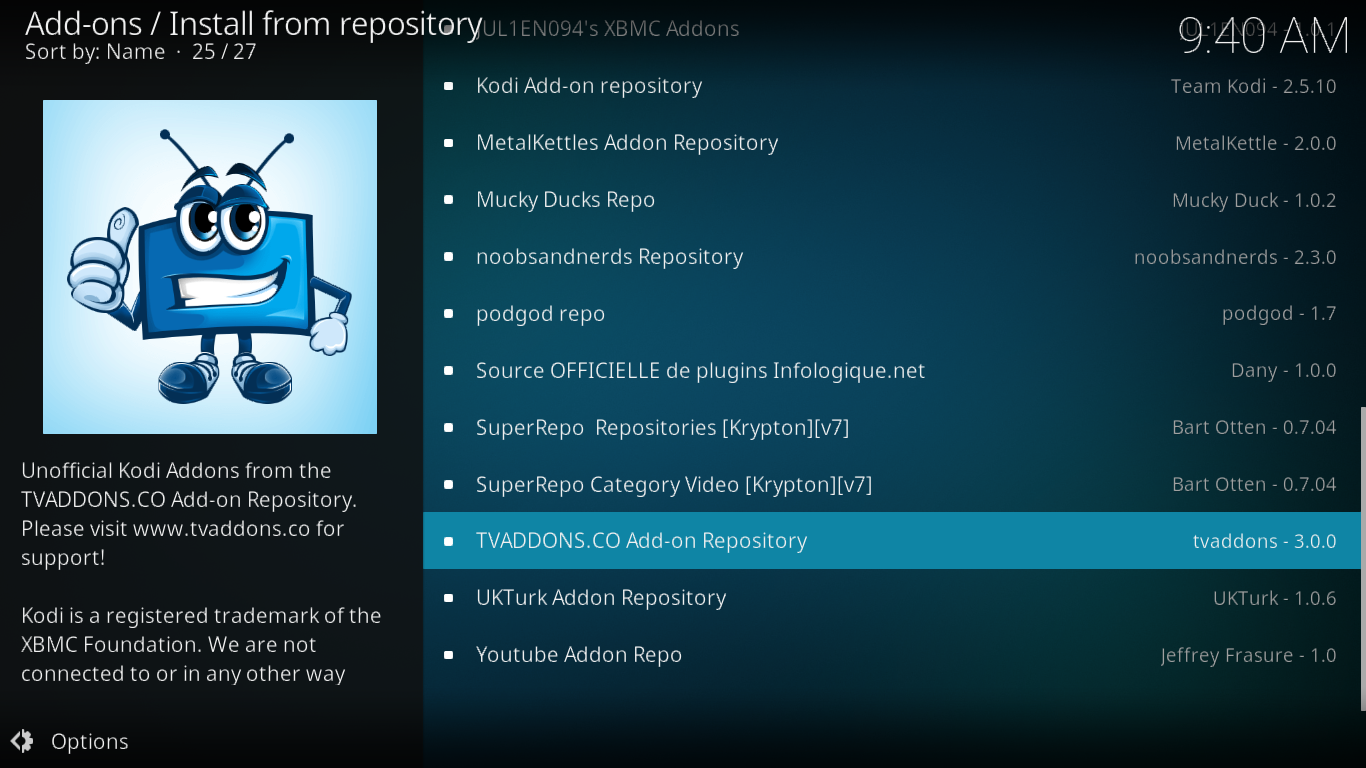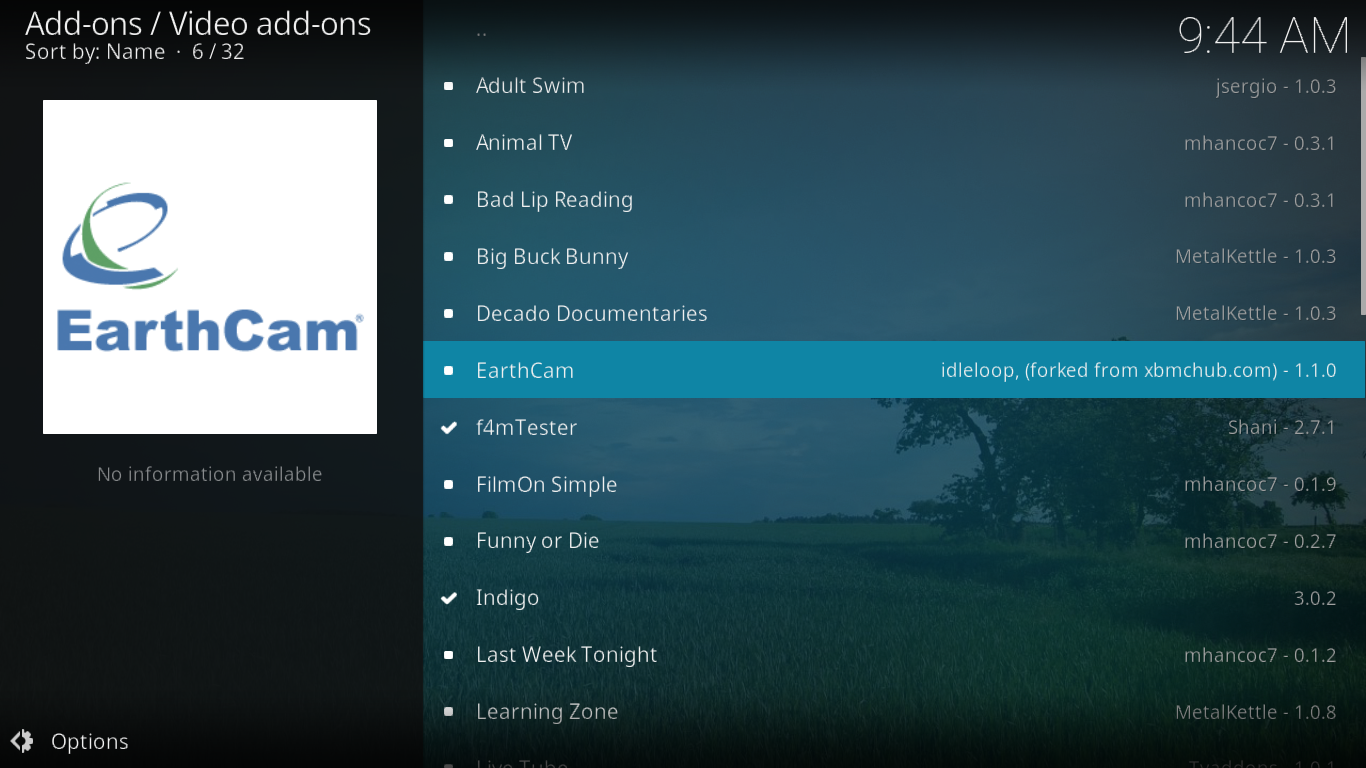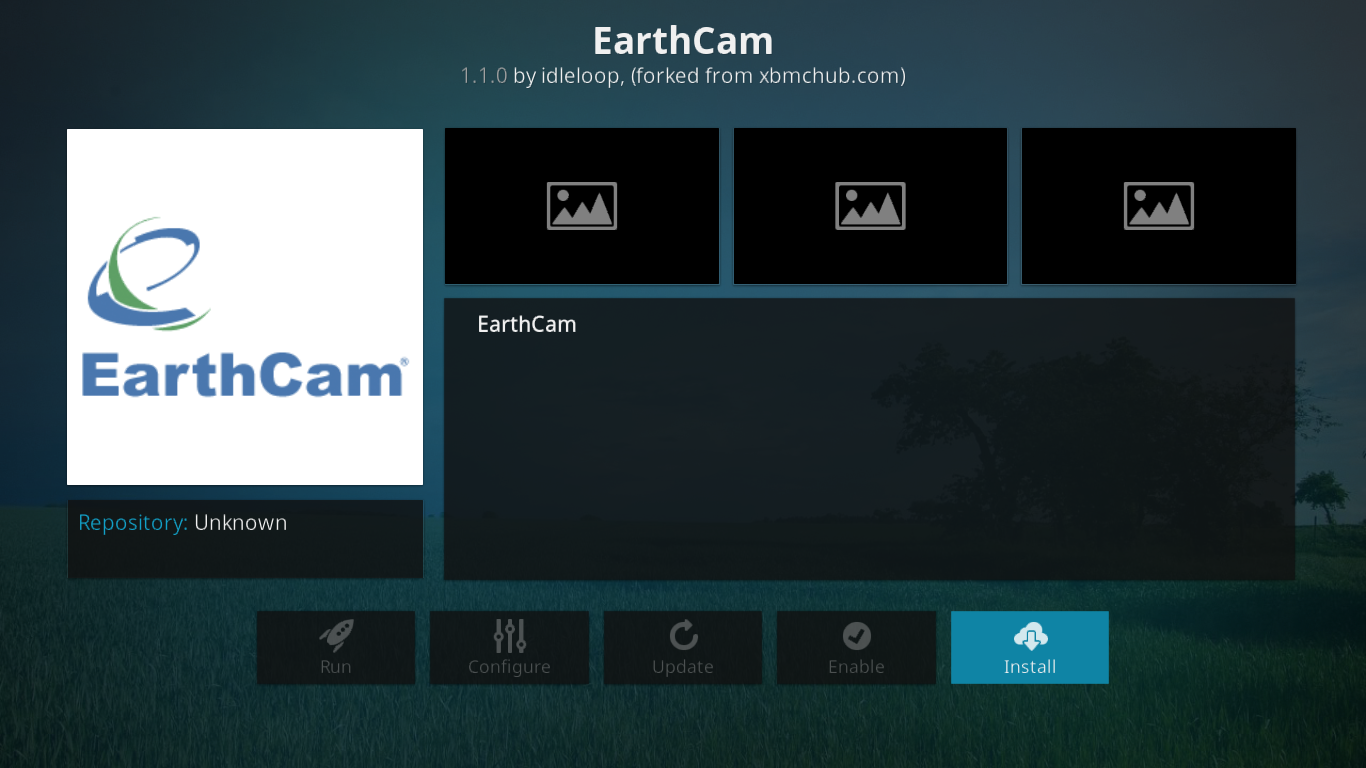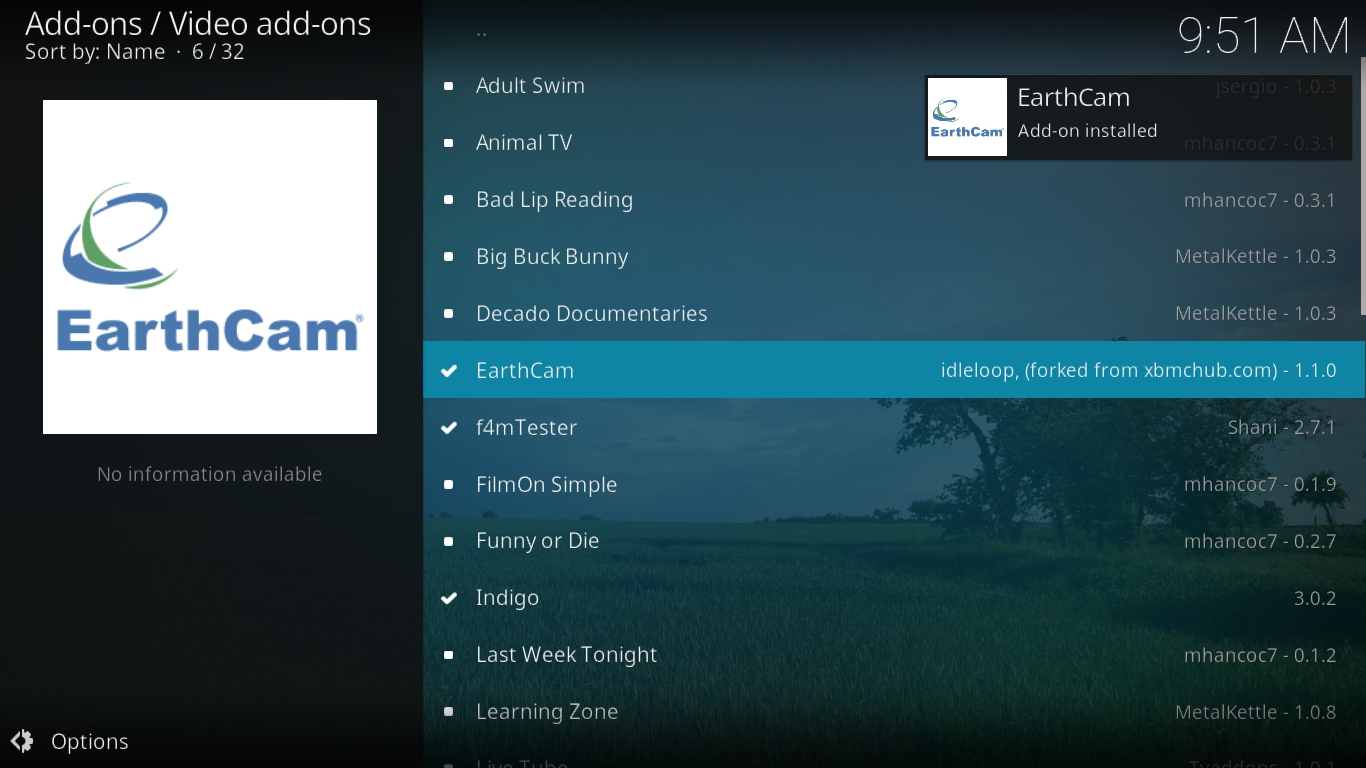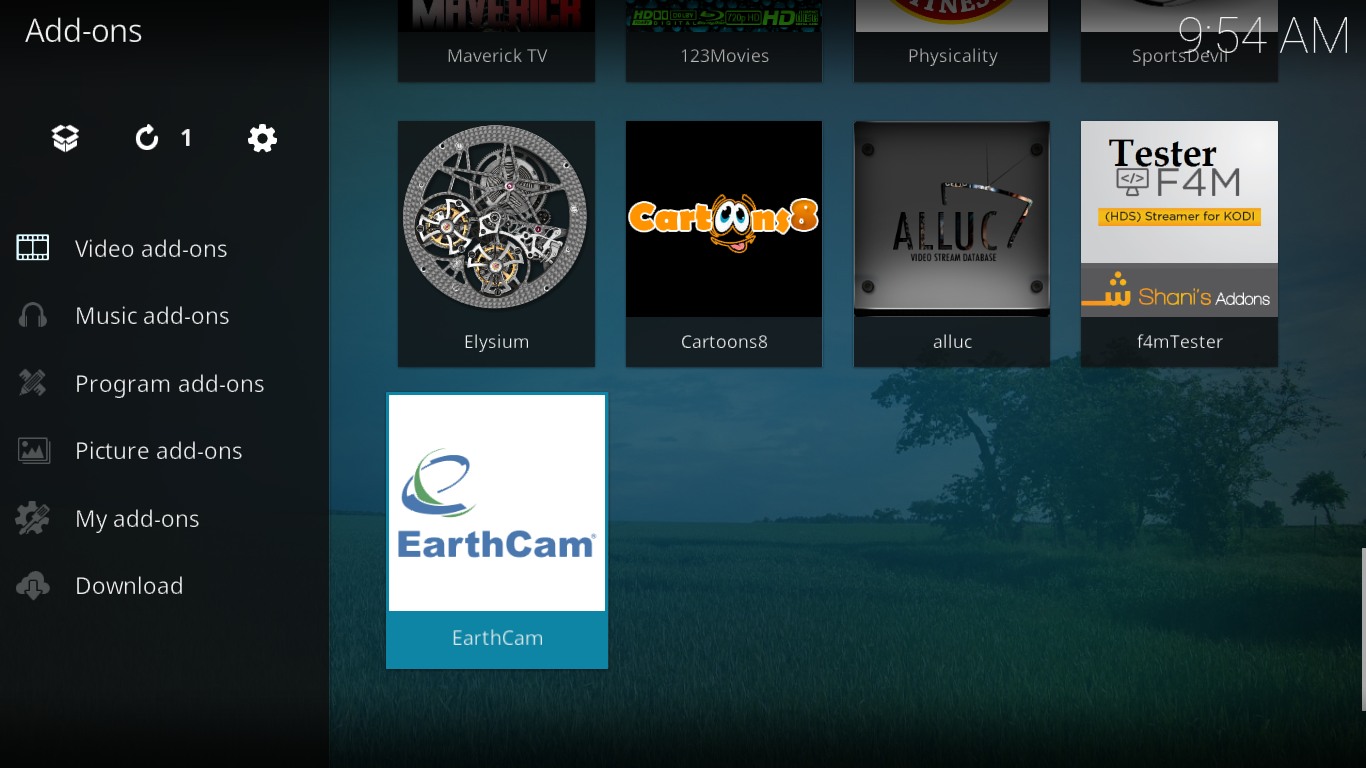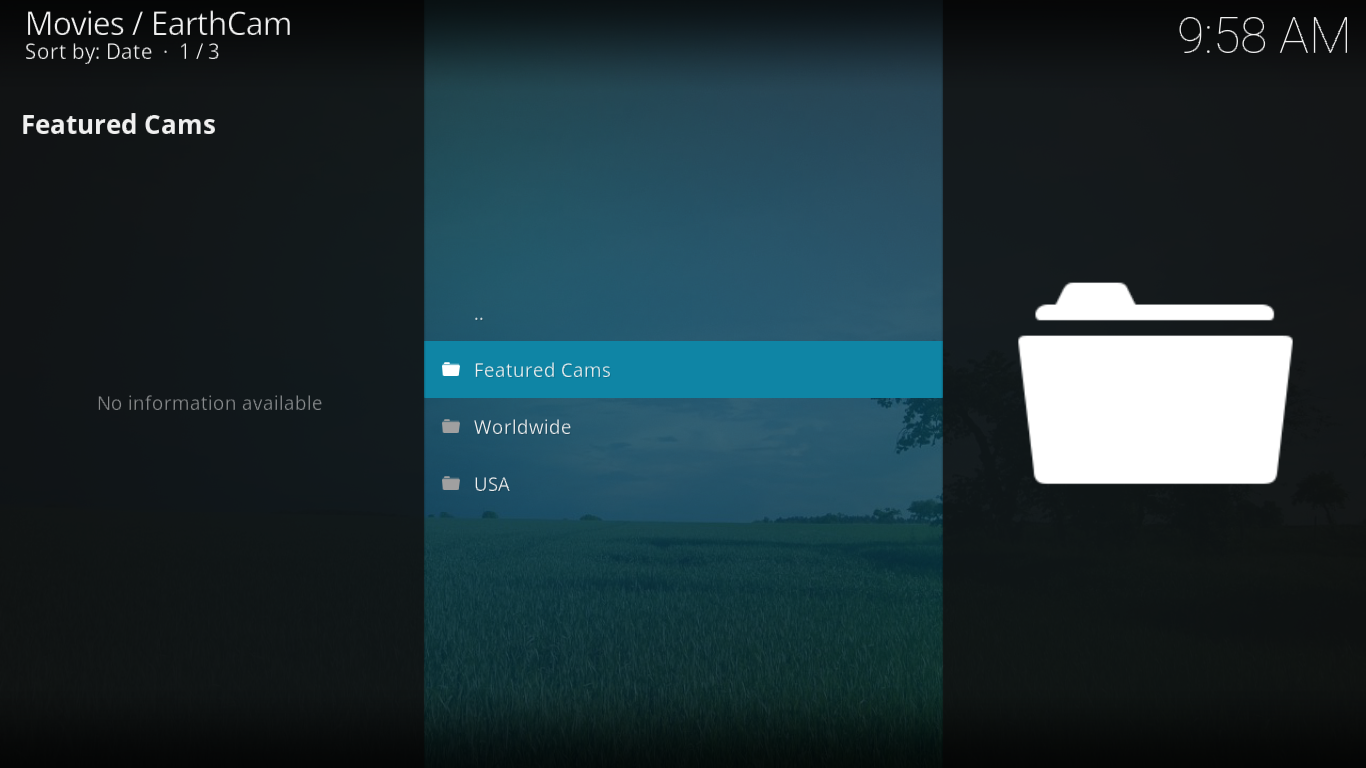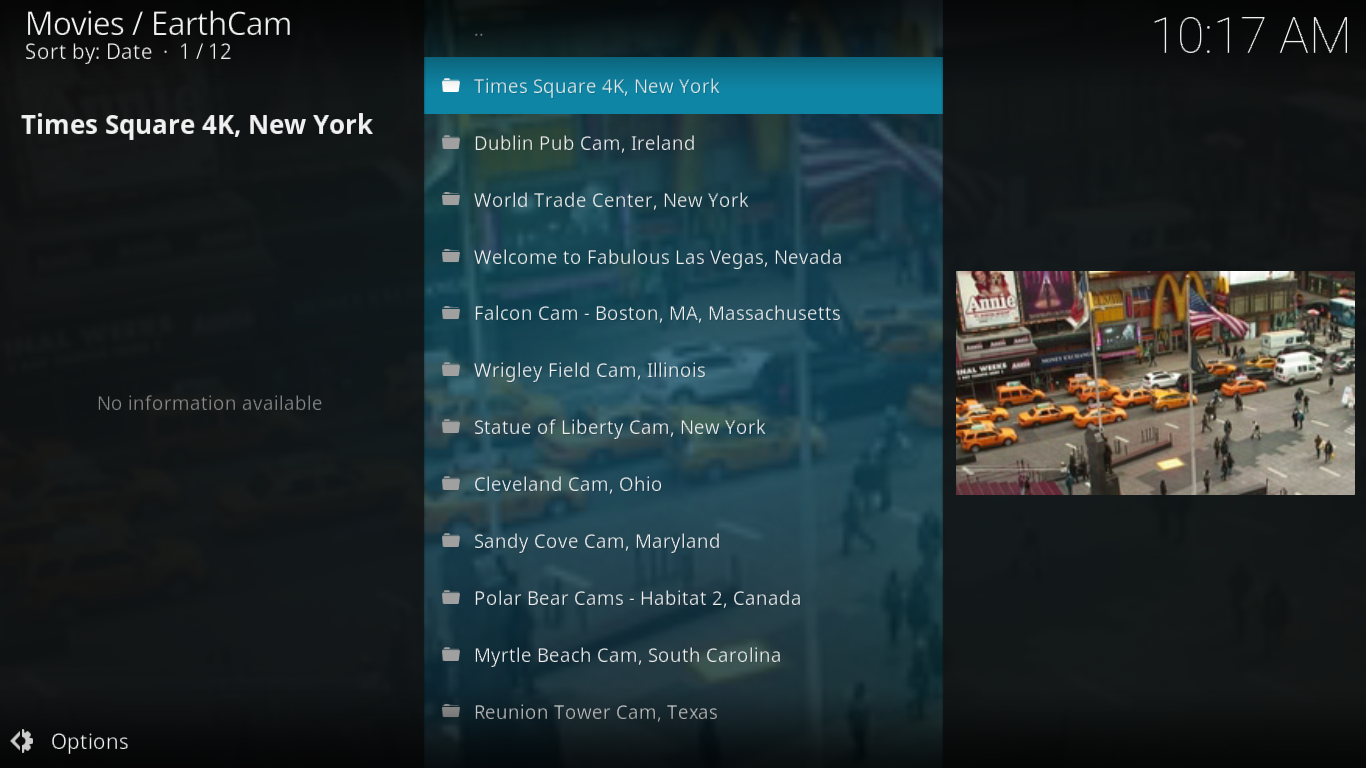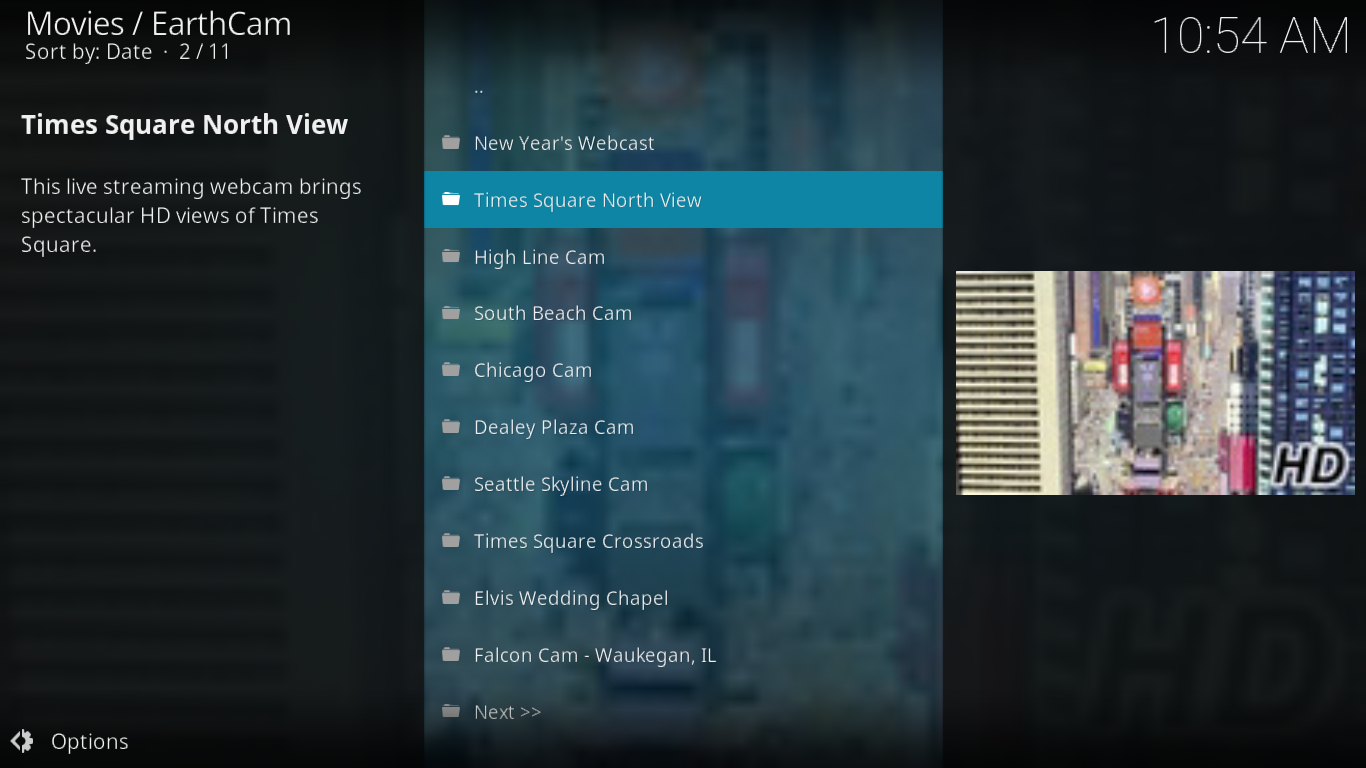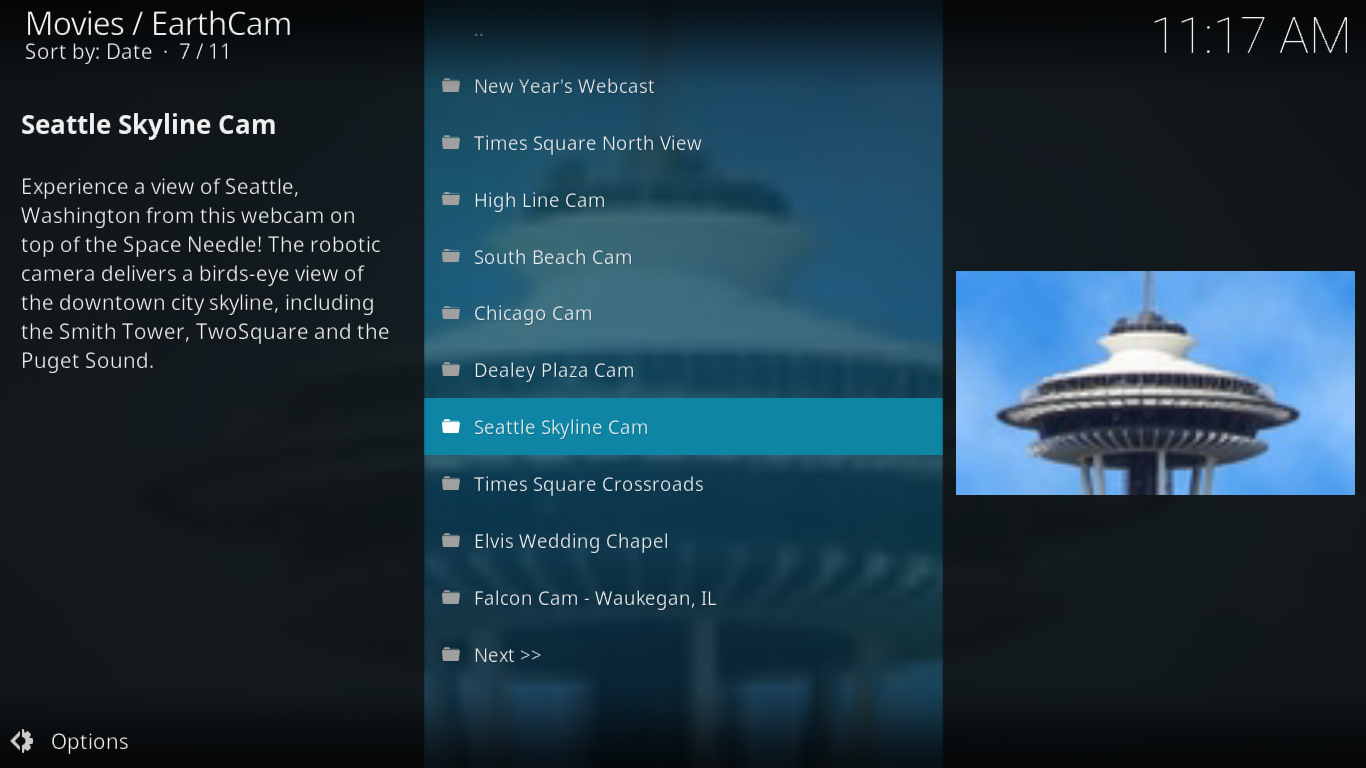Heute werfen wir einen Blick auf das EarthCam-Add-on für Kodi . Obwohl es aufgrund seiner Einzigartigkeit schwierig sein mag, dieses Add-on einer bestimmten Kategorie zuzuordnen, ist es interessant und ungewöhnlich zugleich. Kurz gesagt: Mit diesem Add-on können Sie Live-Bilder von Kameras abrufen, die an verschiedenen Orten der Welt installiert sind. Manche sehen darin eine Möglichkeit, virtuell von zu Hause aus zu reisen, andere empfinden es als etwas „voyeuristisch“. Ich persönlich finde es ziemlich witzig. Es ist einfach eine unterhaltsame Art, sich die Zeit zu vertreiben.
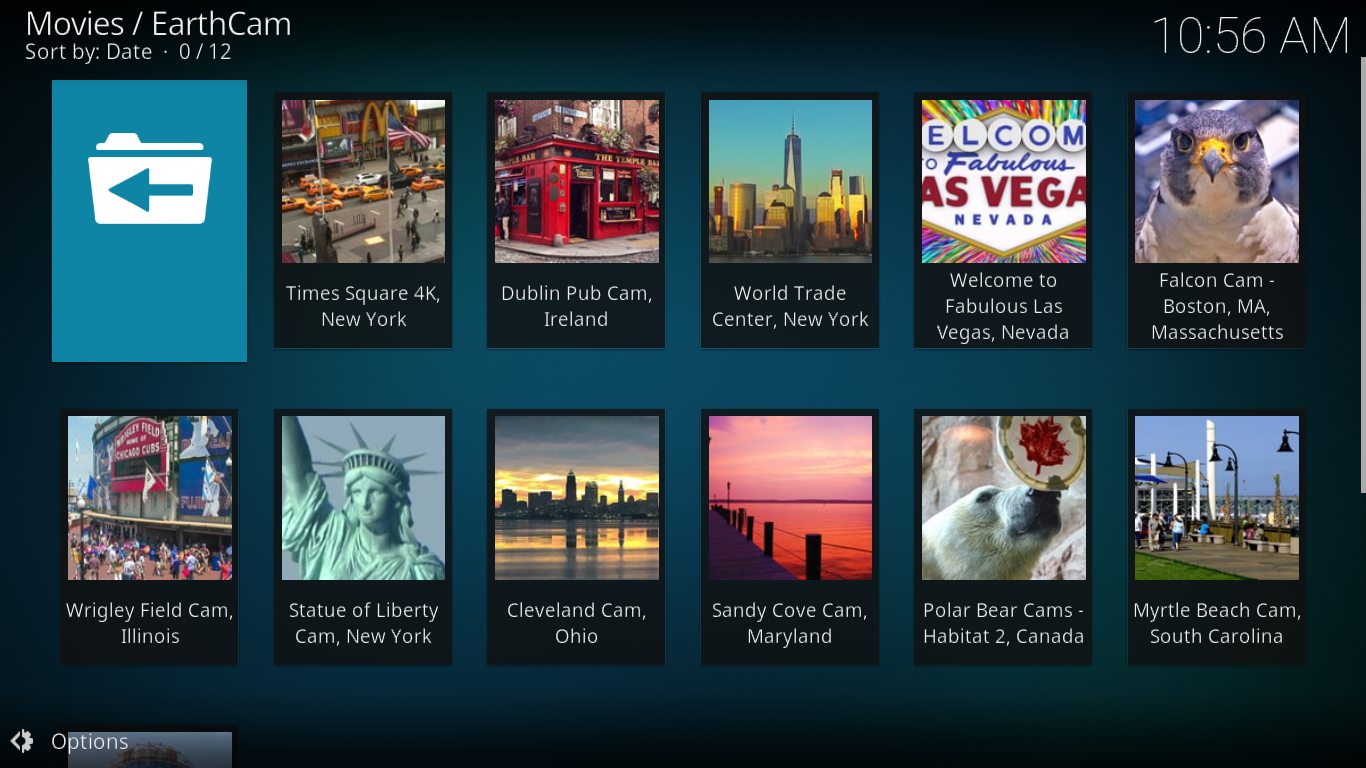
In diesem Artikel zeigen wir Ihnen Schritt für Schritt, wie Sie das Add-on herunterladen und installieren. Außerdem zeigen wir Ihnen die wichtigsten Funktionen und Attraktionen. Und wenn Sie Live-Cams mögen, informieren wir Sie über weitere Optionen für Live-Cams.
Zu Ihrem Schutz bei der Verwendung von Kodi – Verwenden Sie ein VPN
Ihr Internetanbieter überwacht möglicherweise Ihre Aktivitäten, um sicherzustellen, dass Sie nicht gegen seine Geschäftsbedingungen verstoßen. Sollte er dies vermuten, kann er Ihre Geschwindigkeit drosseln, Ihnen Urheberrechtsverletzungen melden oder, schlimmer noch, Ihren Dienst unterbrechen. Um diese Unannehmlichkeiten zu vermeiden, empfehlen wir Ihnen dringend, bei der Nutzung von Kodi ein VPN zu verwenden. Ein VPN verschlüsselt Ihre Daten so, dass sie für niemanden lesbar sind und schützt so Ihre Privatsphäre. Darüber hinaus ermöglicht Ihnen ein VPN den Zugriff auf geografisch gesperrte Inhalte, indem es Ihren Standort maskiert.
Die Auswahl an VPN-Anbietern ist groß, was die Auswahl zu einer schwierigen Aufgabe macht. Bei der Wahl Ihres VPN-Anbieters sind mehrere wichtige Faktoren zu berücksichtigen. Dazu gehören eine schnelle Verbindungsgeschwindigkeit zur Vermeidung von Pufferungen, eine No-Logs-Richtlinie zum zusätzlichen Schutz Ihrer Privatsphäre, keine Nutzungsbeschränkungen für den Zugriff auf alle Inhalte mit voller Geschwindigkeit und die für Ihr Gerät verfügbare Software .
Das beste VPN für Kodi: IPVanish
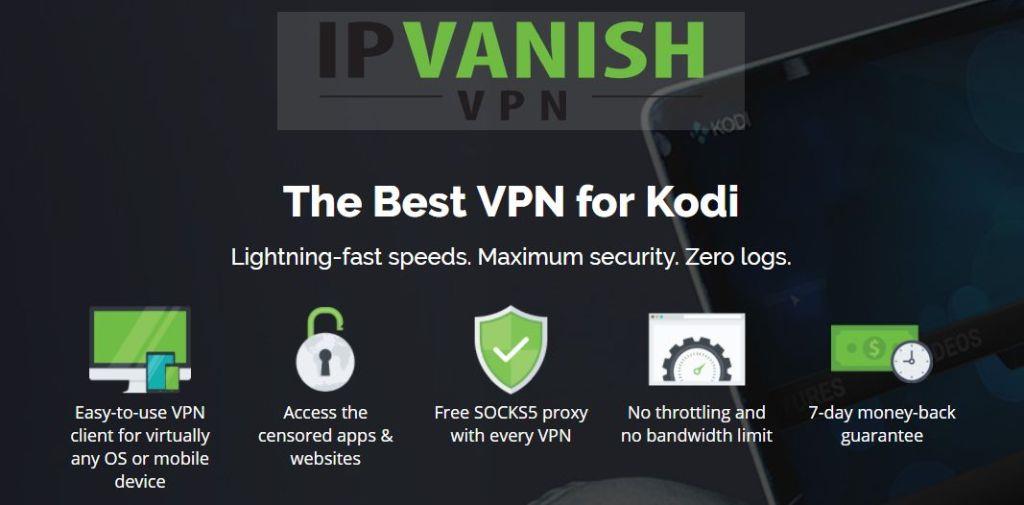
Wir von WebTech360 Tips haben mehrere VPNs getestet und empfehlen Kodi-Nutzern IPVanish . Mit Servern auf der ganzen Welt, ohne Geschwindigkeitsbegrenzung oder Drosselung, unbegrenzter Bandbreite, uneingeschränktem Datenverkehr, einer strikten No-Logs-Richtlinie und Client-Software für die meisten Plattformen bietet IPVanish alles, was Sie brauchen.
IPVanish bietet eine 7-tägige Geld-zurück-Garantie, sodass Sie es eine Woche lang risikofrei testen können. Beachten Sie, dass Leser von WebTech360 Tips hier beim IPVanish-Jahrestarif satte 60 % sparen können , wodurch der monatliche Preis auf nur 4,87 $ pro Monat sinkt.
Installieren des EarthCam-Add-ons auf Kodi
Wie bei den meisten Kodi-Add-ons ist die Installation von EarthCam einfach, insbesondere wenn Sie unserer detaillierten Schritt-für-Schritt-Anleitung folgen. Die Installation erfordert nur wenige Schritte. Nachdem Sie die Option „Unbekannte Quellen“ aktiviert haben, konfigurieren Sie eine Dateiquelle, aus der das entsprechende Repository installiert werden kann. Anschließend installieren wir das Repository und installieren anschließend das eigentliche EarthCam-Add-on aus dem Repository.
Sicherstellen, dass unbekannte Quellen aktiviert sind
Standardmäßig lässt Kodi die Installation von Add-ons aus anderen Quellen als den von Kodi kontrollierten und/oder freigegebenen zu. Da die meisten Add-ons von Drittanbietern stammen, müssen Sie sicherstellen, dass die Option „Unbekannte Quellen“ in Ihren Kodi-Add-on-Einstellungen aktiviert ist. So geht's:
Klicken Sie auf dem Kodi-Startbildschirm auf das Symbol „Einstellungen “. Es ist das kleine Zahnrad oben links auf dem Bildschirm.
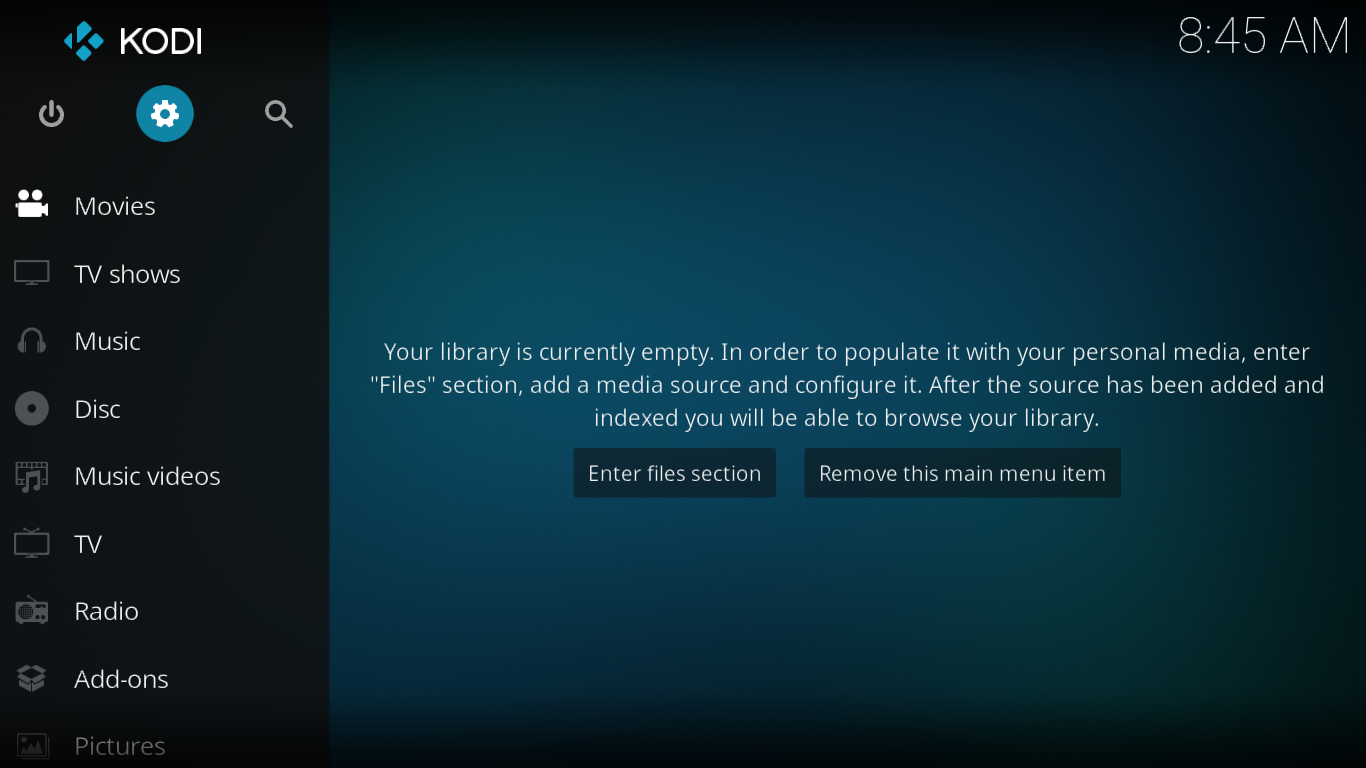
Klicken Sie im Einstellungsmenü auf die Kachel „Systemeinstellungen“ .
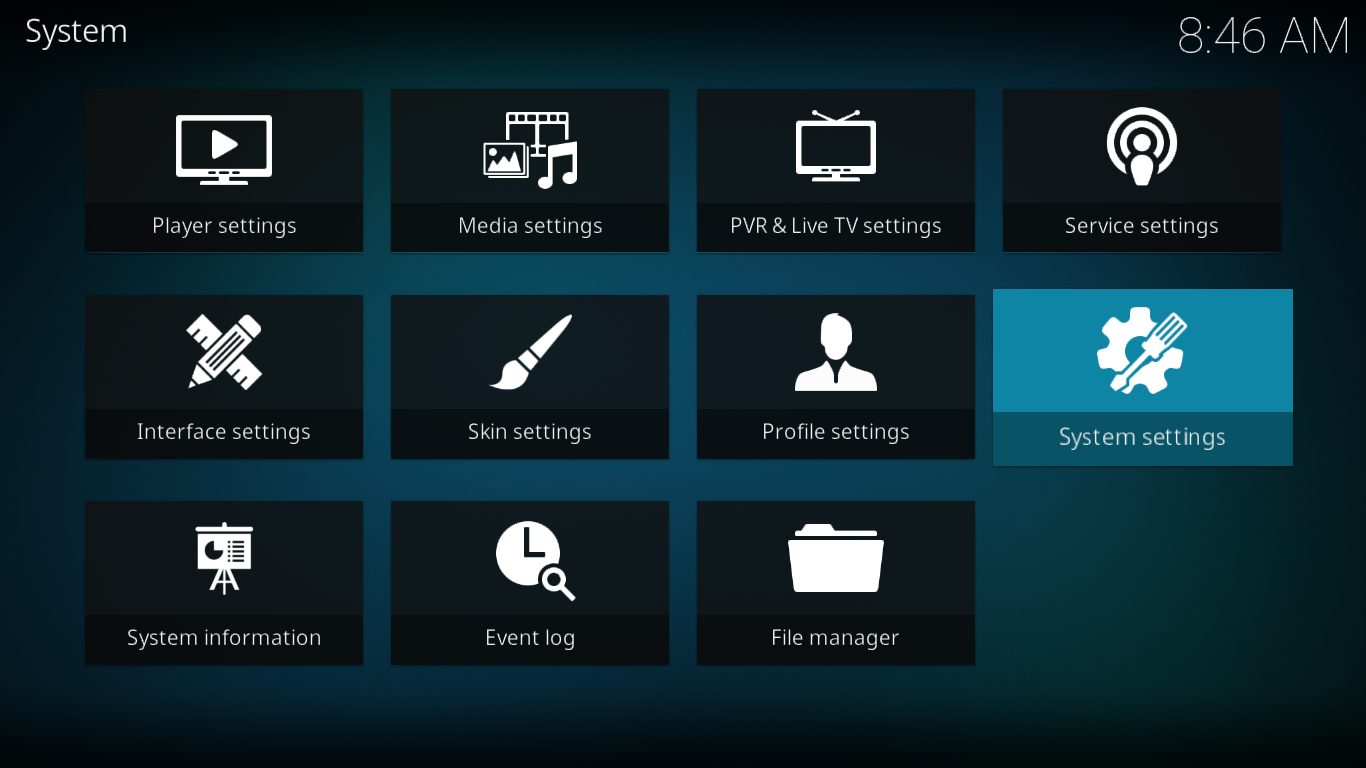
Klicken Sie im Bildschirm „Systemeinstellungen“ im linken Bereich auf „Add-ons“ und stellen Sie sicher, dass der Schalter neben „Unbekannte Quellen“ auf „ Ein“ steht . Wenn dies der Fall ist, ist der Schalter weiß und befindet sich auf der rechten Seite (wie im Bild unten).
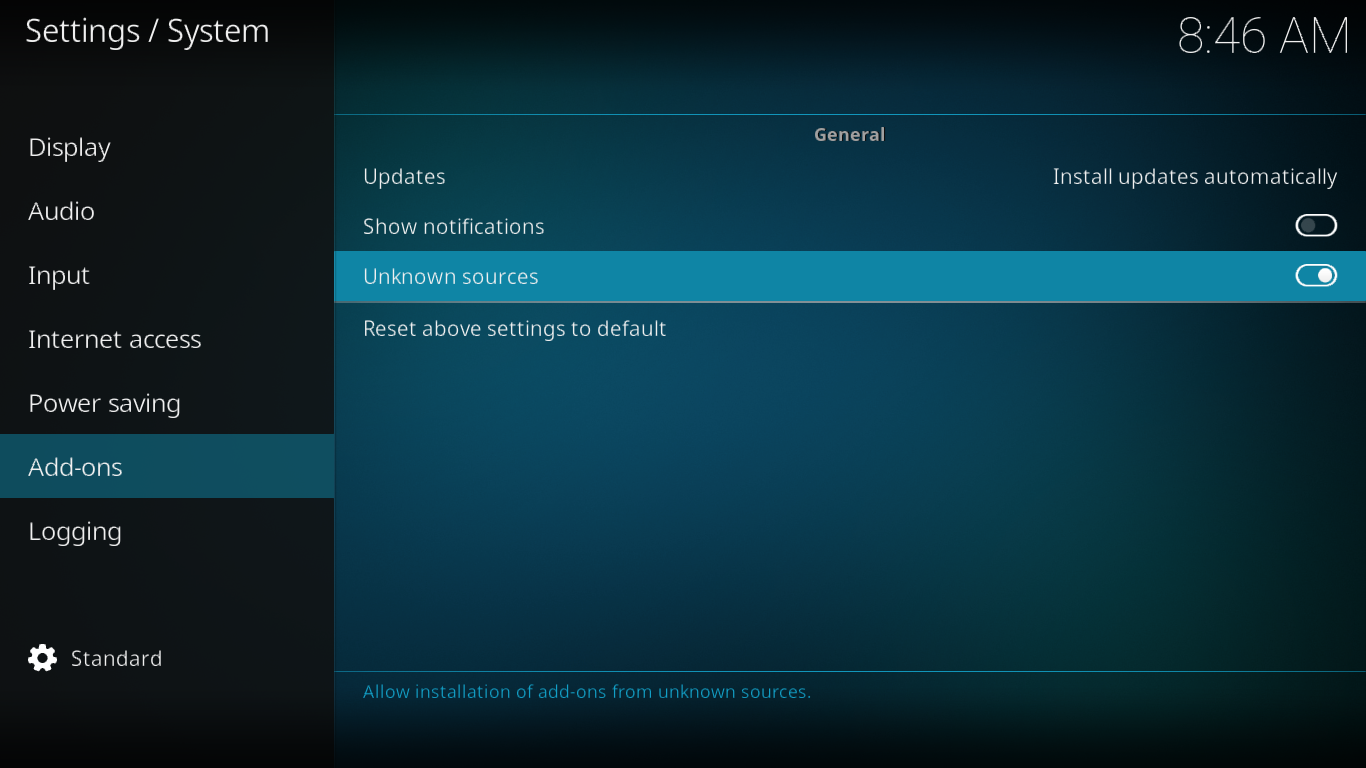
Wenn sie nicht aktiviert sind, klicken Sie unbedingt auf den kleinen Schalter, um sie einzuschalten.
Hinzufügen der Repository-Installationsquelle
Die Repository-Quelle ist der Speicherort, von dem aus Sie das Repository installieren. Die Konfiguration ist einfach.
Klicken Sie auf dem Kodi-Startbildschirm erneut auf das Symbol „Einstellungen“ . Klicken Sie dann im Einstellungsmenü auf „Dateimanager“ .
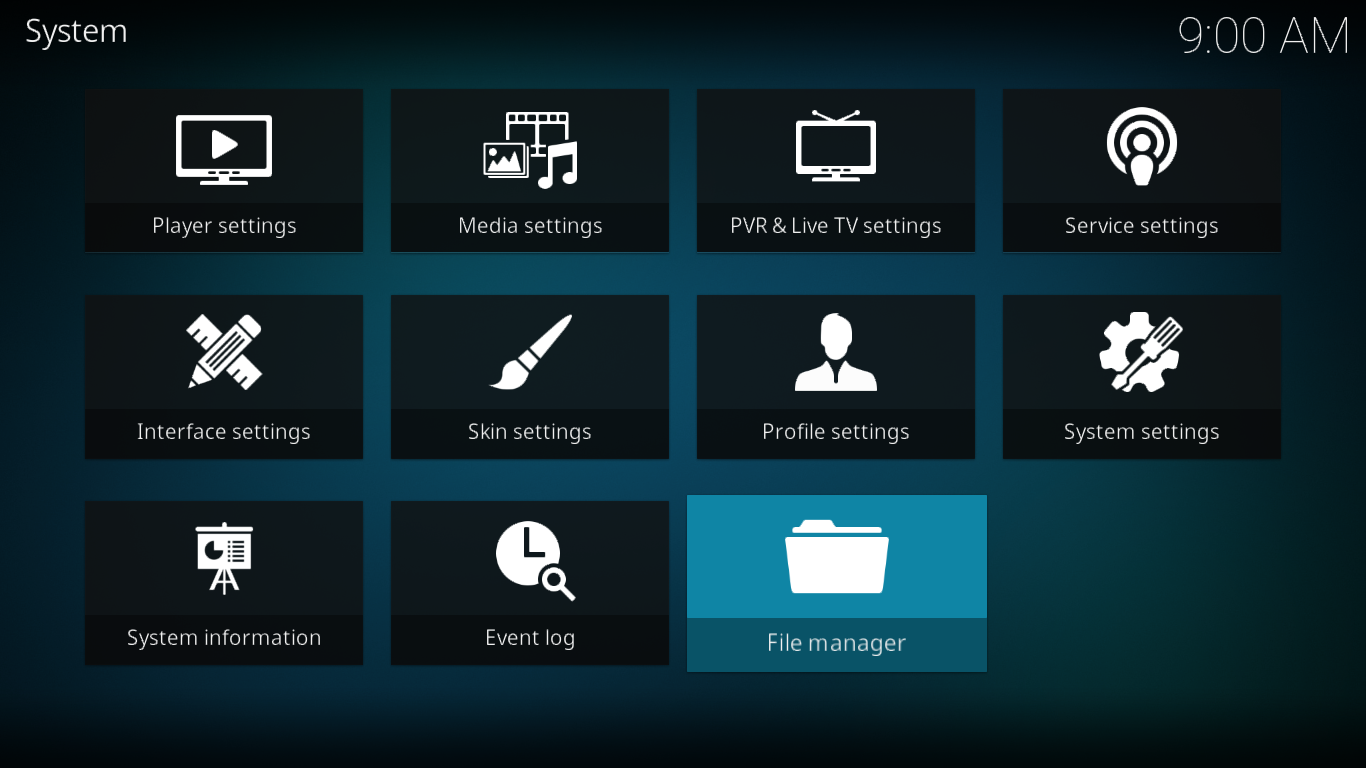
Doppelklicken Sie im Dateimanager-Bildschirm im linken Bereich auf „Quelle hinzufügen“ .
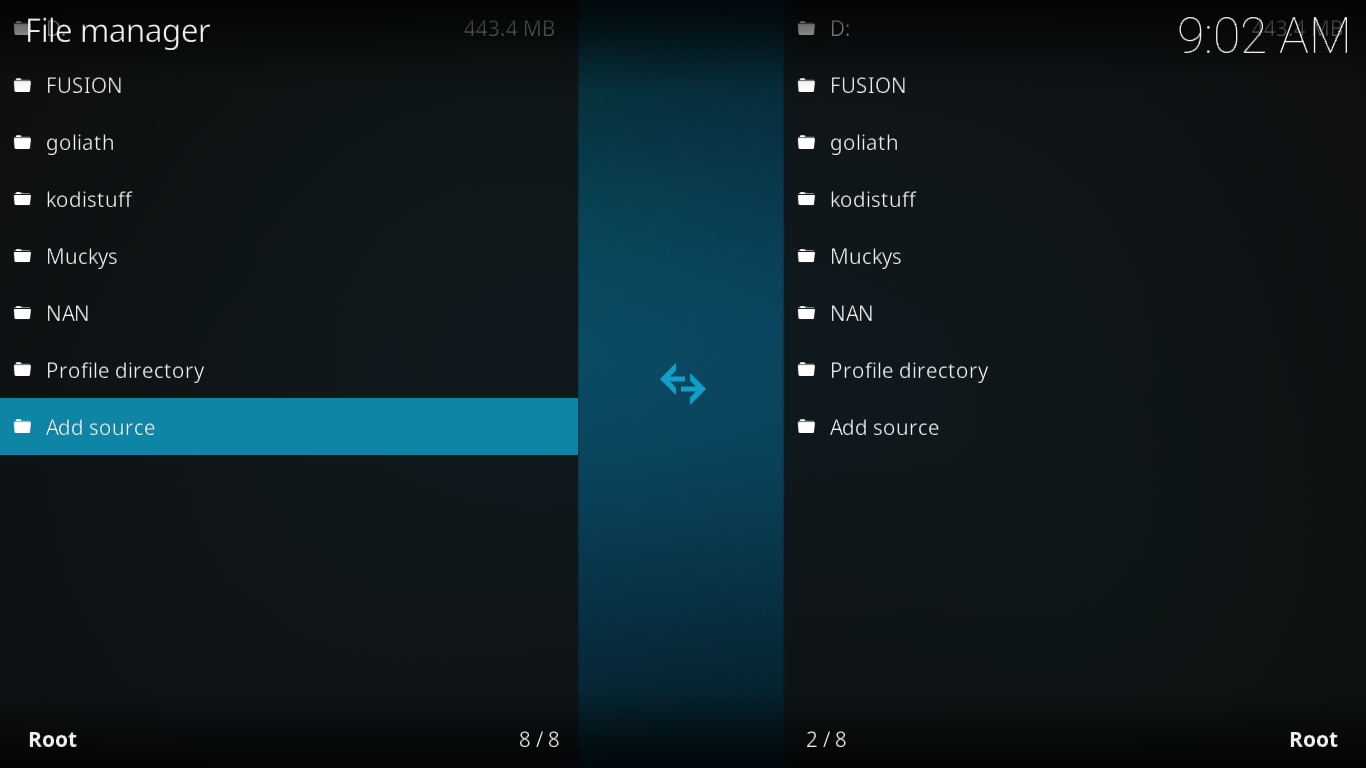
Klicken Sie im sich öffnenden Feld auf . Sie werden aufgefordert, den Pfad der Quelle einzugeben. Geben Sie ihn genau wie folgt ein: https://fusion.tvaddons.co und klicken Sie anschließend unten rechts auf OK .
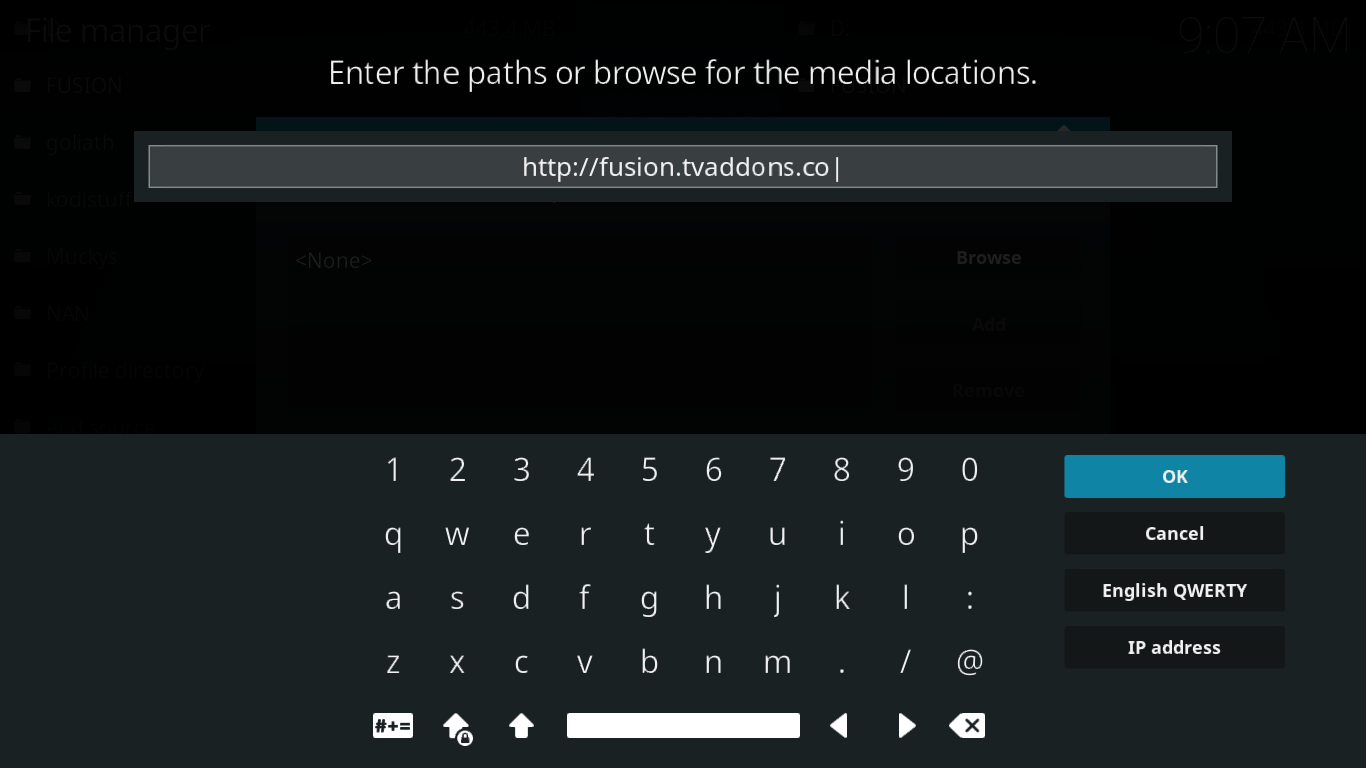
Zurück im Dialogfeld „Dateiquelle“ wählen Sie das Feld unter „ Geben Sie einen Namen für diese Medienquelle ein “ und geben Sie einen Namen ein. Wir haben die Quelle „FUSION“ genannt , Sie können jedoch einen beliebigen Namen verwenden, solange Sie ihn sich für die nächsten Schritte merken.
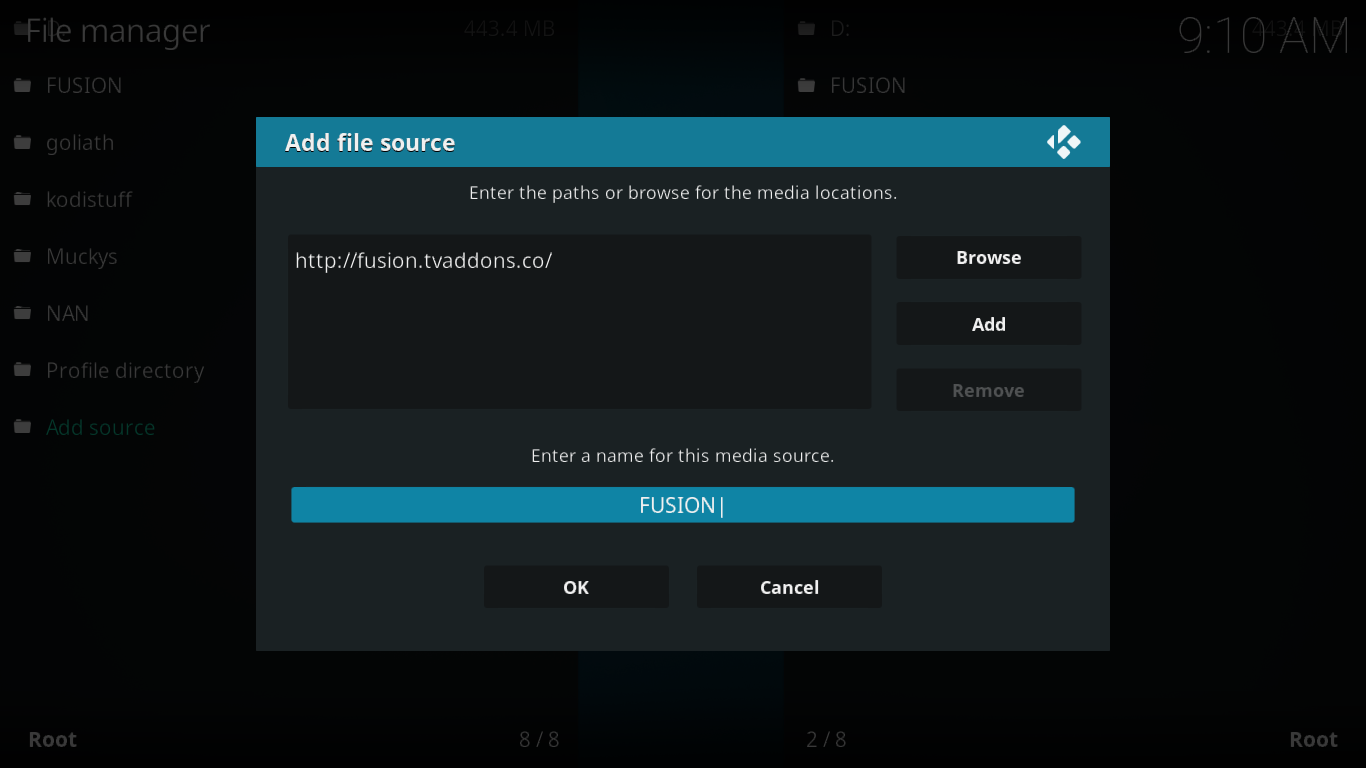
Nachdem Sie die Quelle benannt haben, klicken Sie unten im Dialogfeld auf die Schaltfläche „OK“ .
Die Quelle wurde hinzugefügt, wir sind bereit, mit dem nächsten Schritt fortzufahren.
Installieren des TVADDONS.CO-Repository
Ein Repository ist ein Ort, von dem aus Add-ons installiert werden. Es ist jedoch viel mehr als nur ein Lager und bietet einige sehr nützliche Dienste. Bei der Installation eines Add-ons aus einem Repository kümmert sich das Installationsprogramm auch um die Installation aller erforderlichen Abhängigkeiten. Da viele Add-ons für ihre ordnungsgemäße Funktion auf andere Add-ons angewiesen sind, ist dies unerlässlich. Ein weiterer Nutzen von Repositorys ist die Aktualisierung von Add-ons. Sobald ein Entwickler eine neue Version eines Add-ons veröffentlicht, stellt das Repository sicher, dass diese in Ihre Installation übertragen wird. Dieser Aktualisierungsprozess kann entweder manuell oder automatisch erfolgen und erfordert kein Eingreifen Ihrerseits.
Um das TVADDONS.CO-Repository zu installieren, klicken Sie auf dem Kodi-Startbildschirm im linken Bereich auf „Add-ons“ . Klicken Sie anschließend oben links auf dem Bildschirm auf das Add-on-Browsersymbol . Es ist das Symbol, das einem offenen Kasten ähnelt.
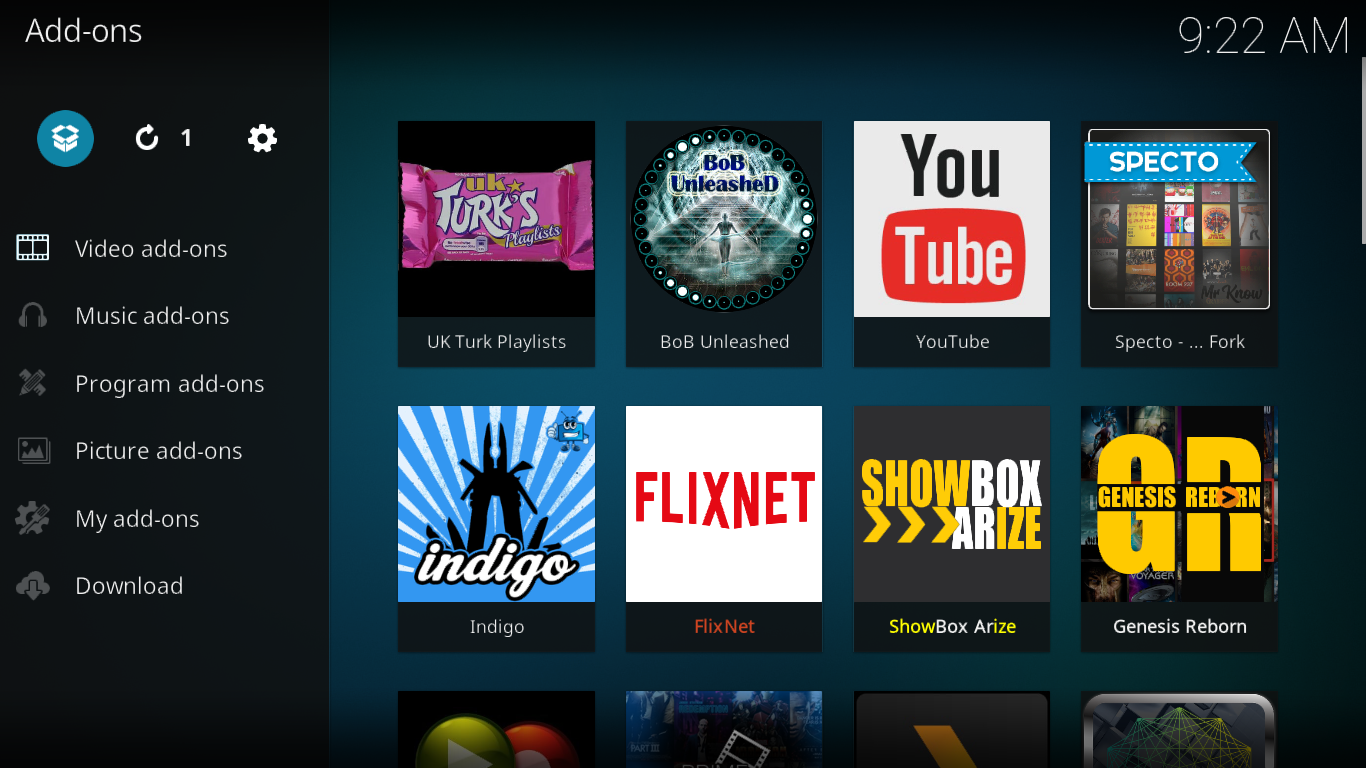
Klicken Sie im Add-on-Browser-Bildschirm auf „ Aus ZIP-Datei installieren“ . Klicken Sie im nächsten Dialogfeld auf die Quelle, die Sie im vorherigen Schritt hinzugefügt haben. Wir haben sie FUSION genannt .
Navigieren Sie zum Repository, indem Sie auf kodi-repos , dann auf english und dann auf repository.xbmchub-XXXzip klicken .
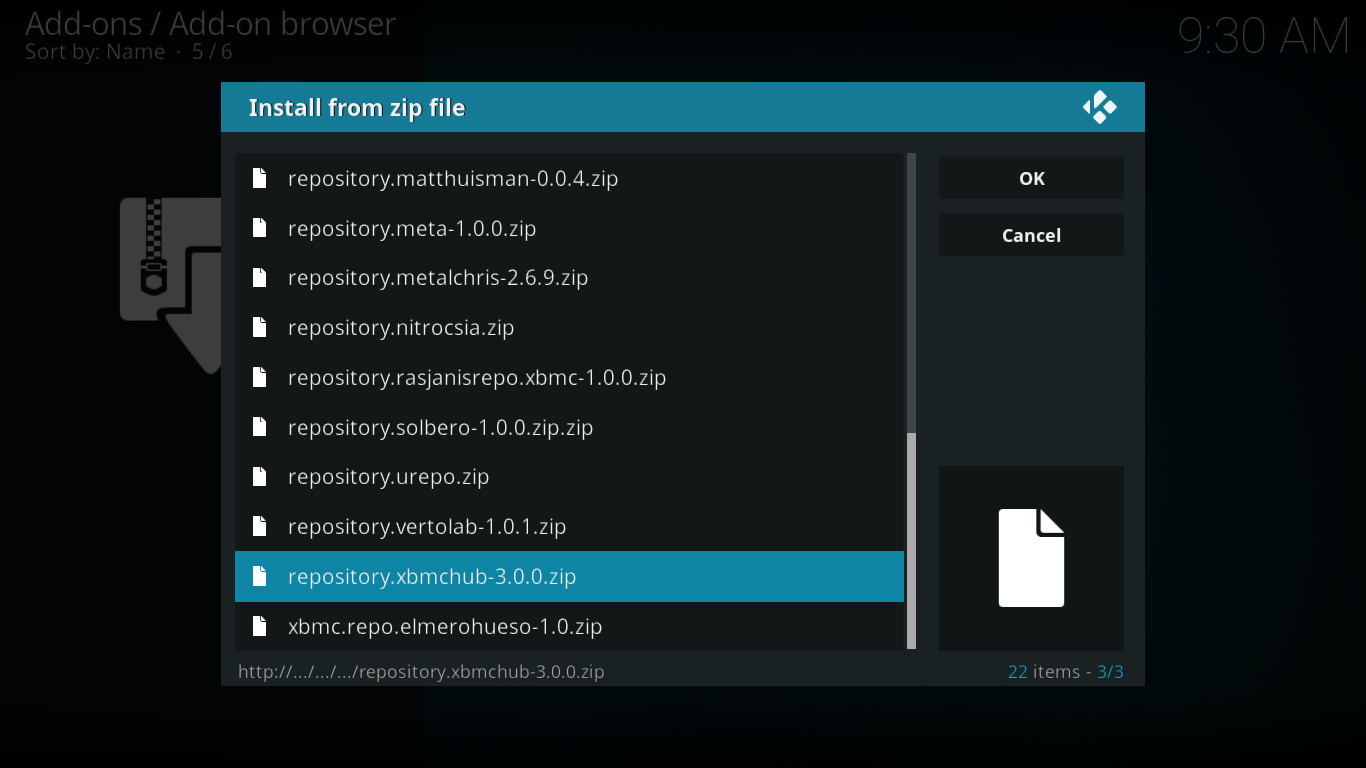
Nach einer kurzen Verzögerung bestätigt eine Meldung oben links auf dem Bildschirm die erfolgreiche Installation des TVADDONS.CO-Repository.
Installieren des EarthCam-Add-ons
Nachdem wir nun alle vorbereitenden Schritte durchlaufen haben, sind wir bereit, das eigentliche Add-on zu installieren. Los geht's!
Sie sollten sich noch immer auf dem Add-on-Browser-Bildschirm befinden, klicken Sie also einfach auf „ Aus Repository installieren“ .
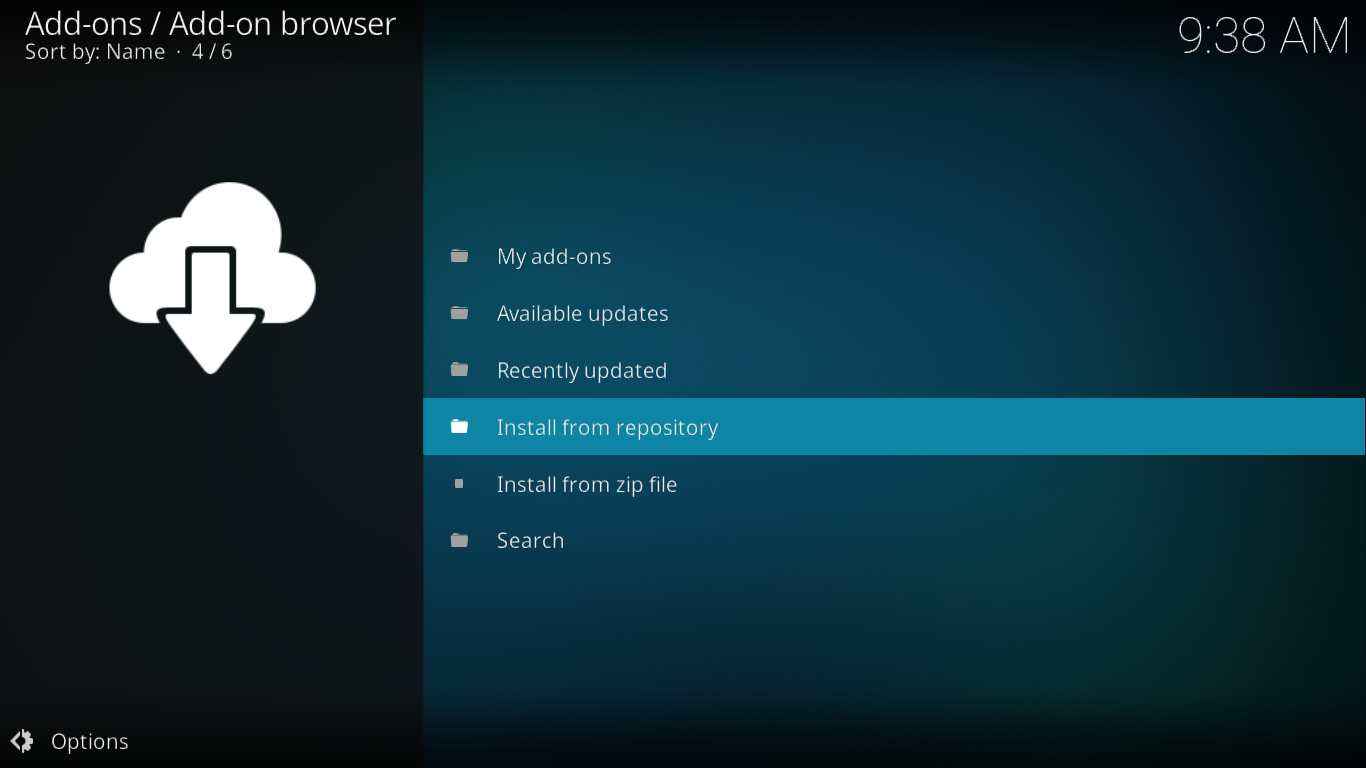
Suchen Sie in der Liste der verfügbaren Repositories nach „TVADDONS.CO Add-on Repository“ und klicken Sie darauf .
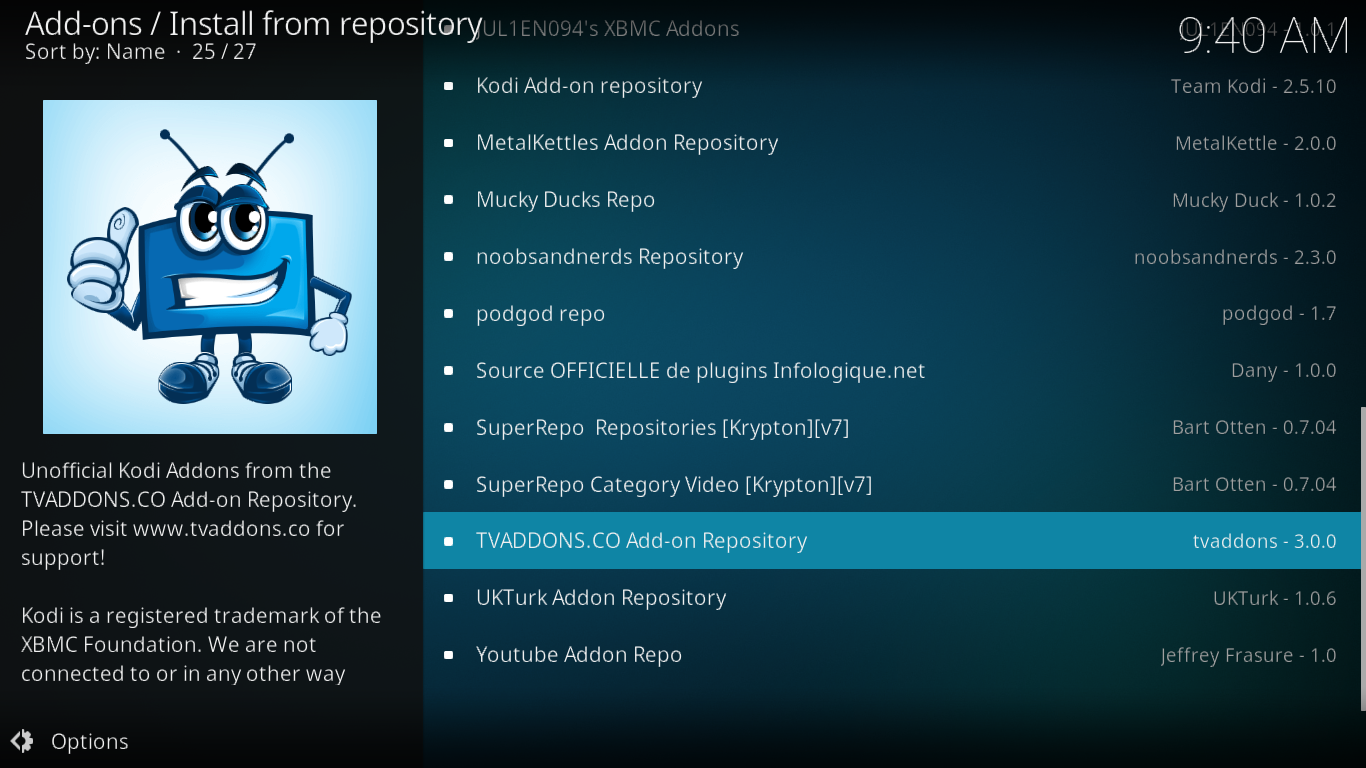
Klicken Sie im Menü des Repositorys auf „Video-Add-ons“ und suchen und klicken Sie dann in der Liste der verfügbaren Add-ons auf „EarthCam“ .
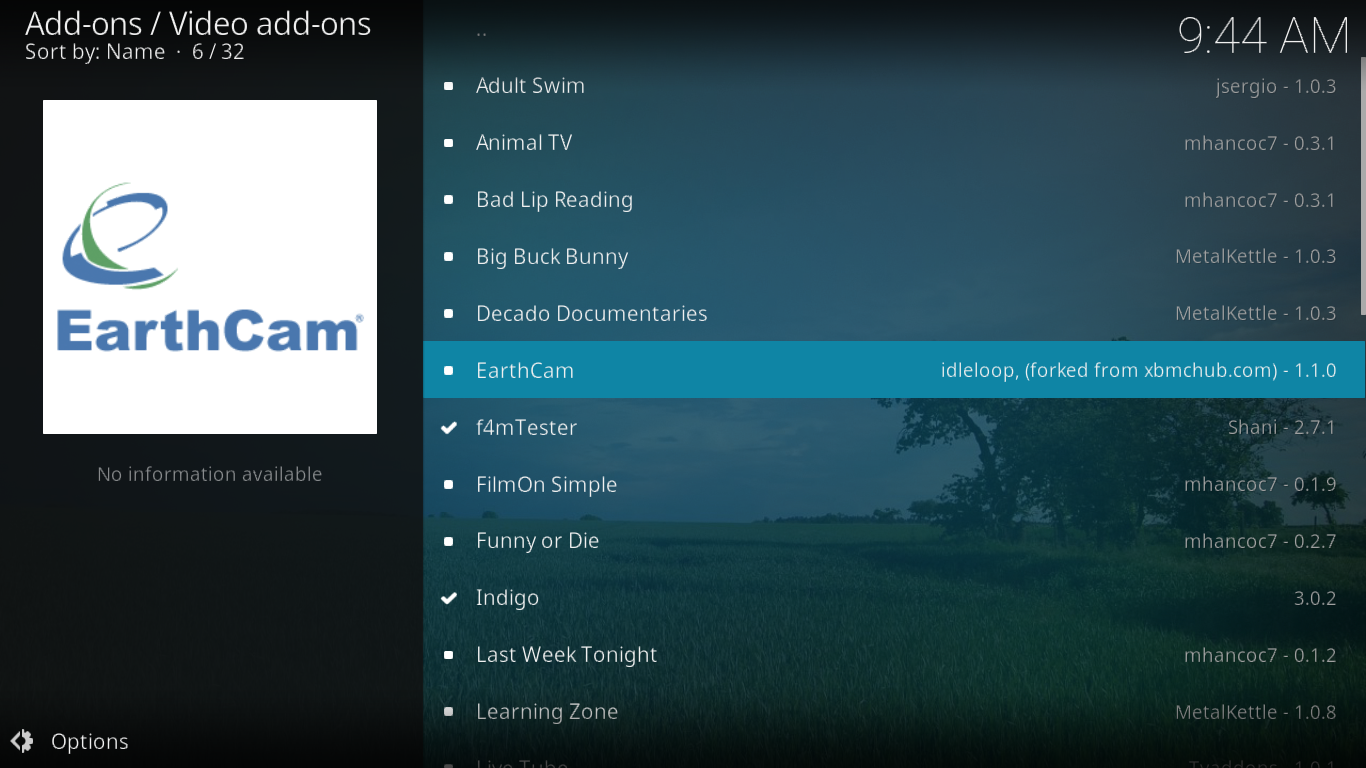
Der Informationsbildschirm zum EarthCam-Add-on wird geöffnet. Klicken Sie unten rechts einfach auf Installieren .
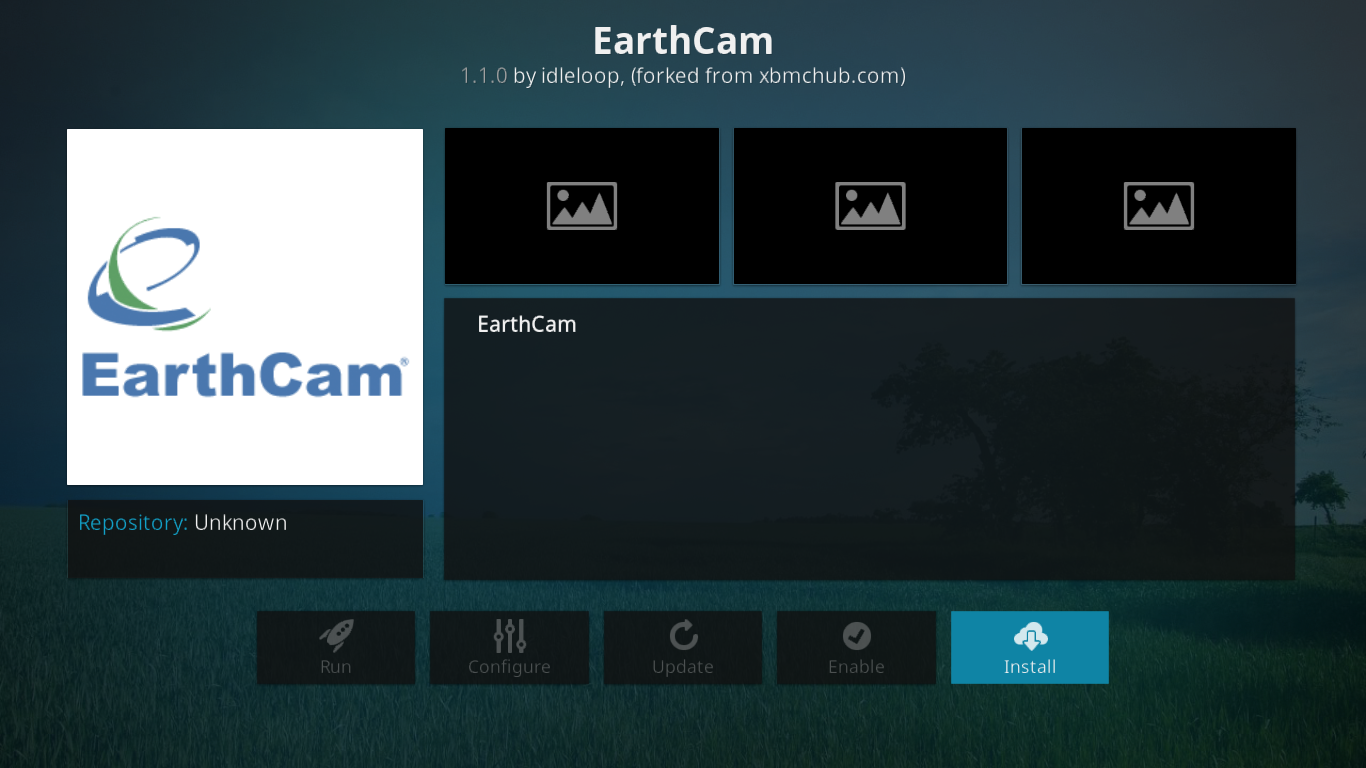
Nach kurzer Zeit bestätigt eine Meldung oben rechts auf dem Bildschirm die erfolgreiche Installation des Add-ons.
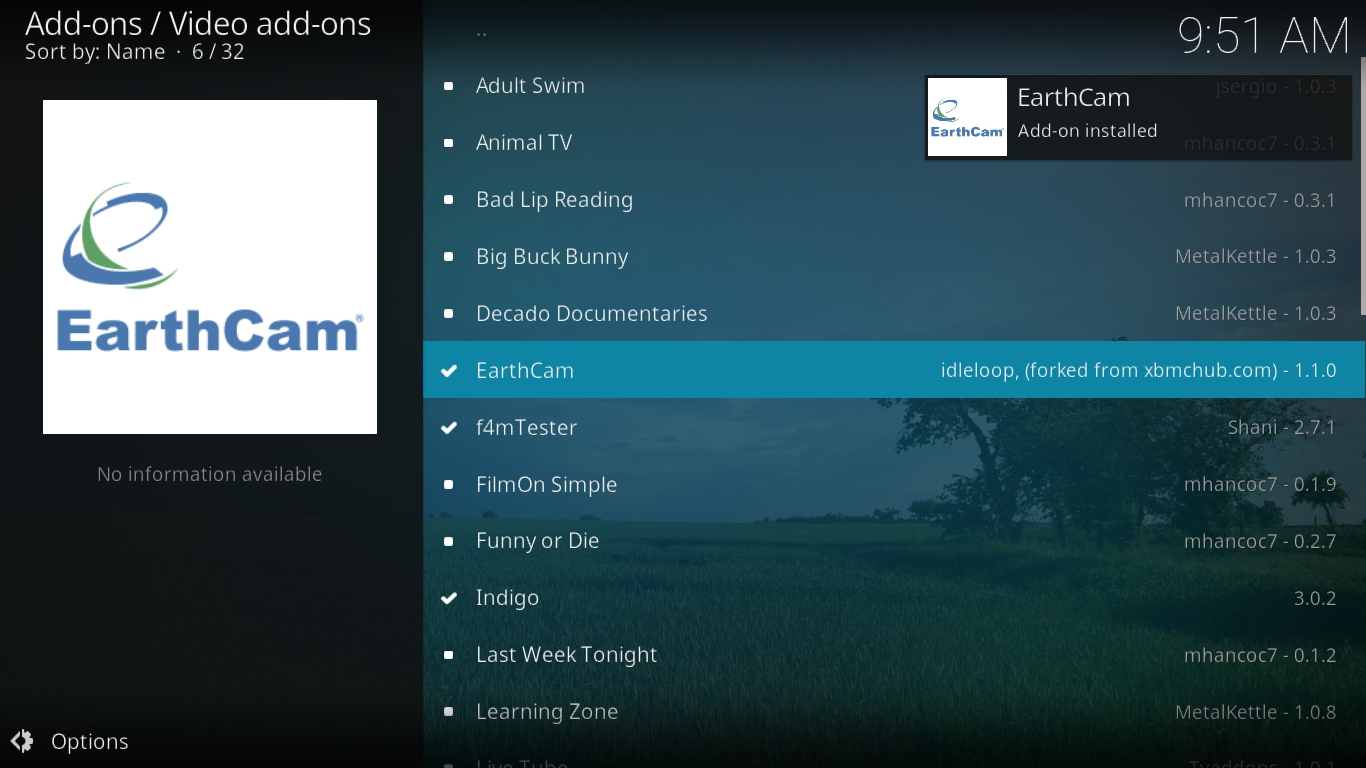
Wenn Sie vom Kodi-Startbildschirm zurück zu Add-ons -> Video-Add-ons gehen , sollte Ihr neu installiertes Add-on am Ende der Liste angezeigt werden. Klicken Sie einfach darauf, um das Add-on zu starten.
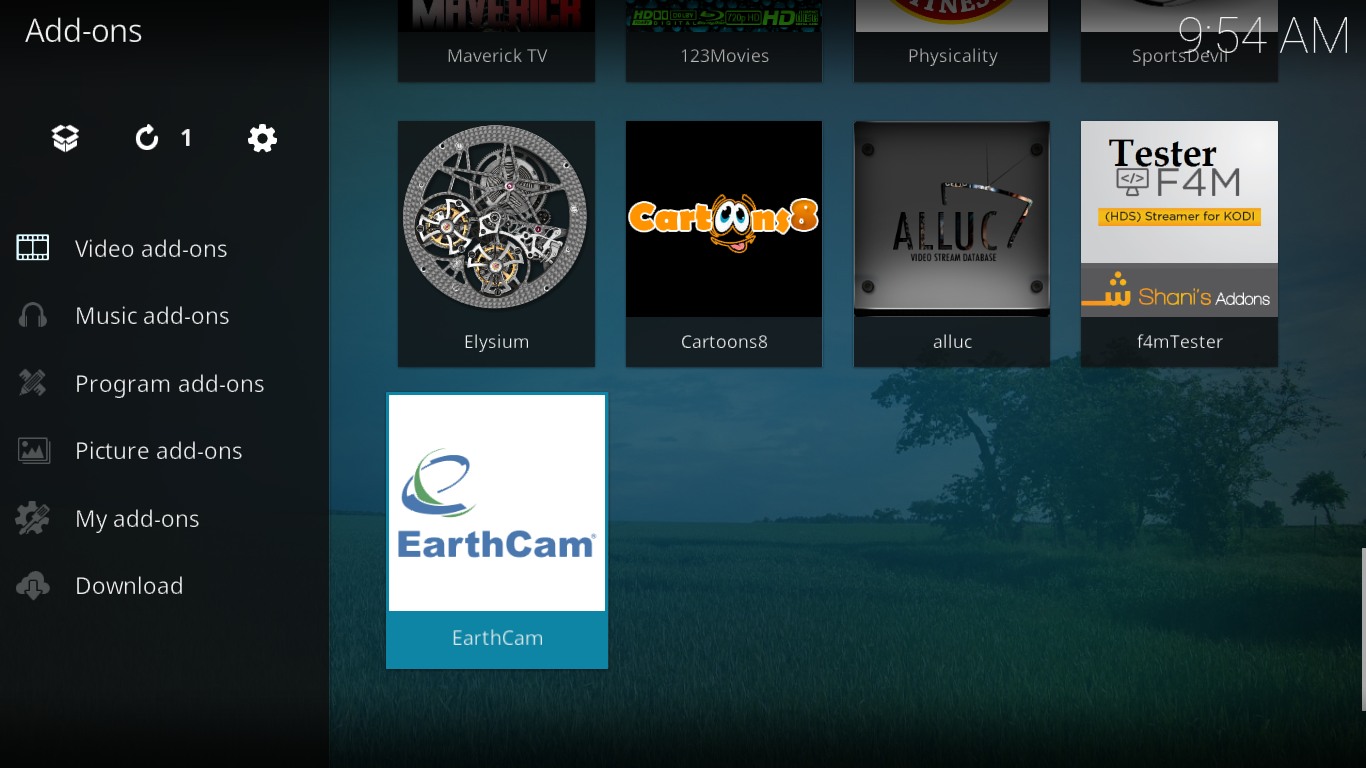
Eine Tour durch das EarthCam-Add-on
Mit nur drei Einträgen könnte das Hauptmenü des EarthCam-Add-Ons kaum einfacher sein.
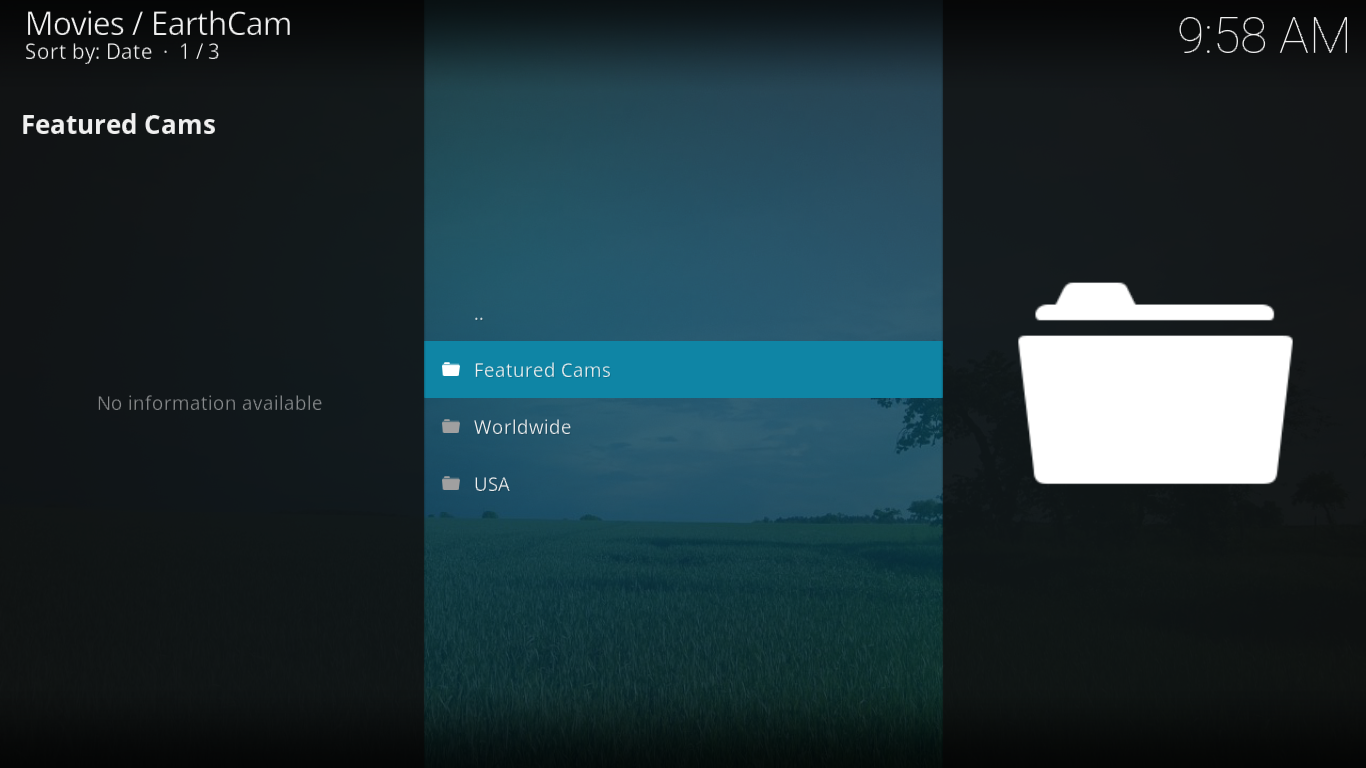
Sehen wir uns an, was jede Auswahl zu bieten hat.
Empfohlene Cams
Der Bereich „Featured Cams“ des EarthCam-Add-ons bietet ein Dutzend Kameras aus aller Welt, die aus den anderen Bereichen des Add-ons ausgewählt wurden. So sah es zum Zeitpunkt des Schreibens aus.
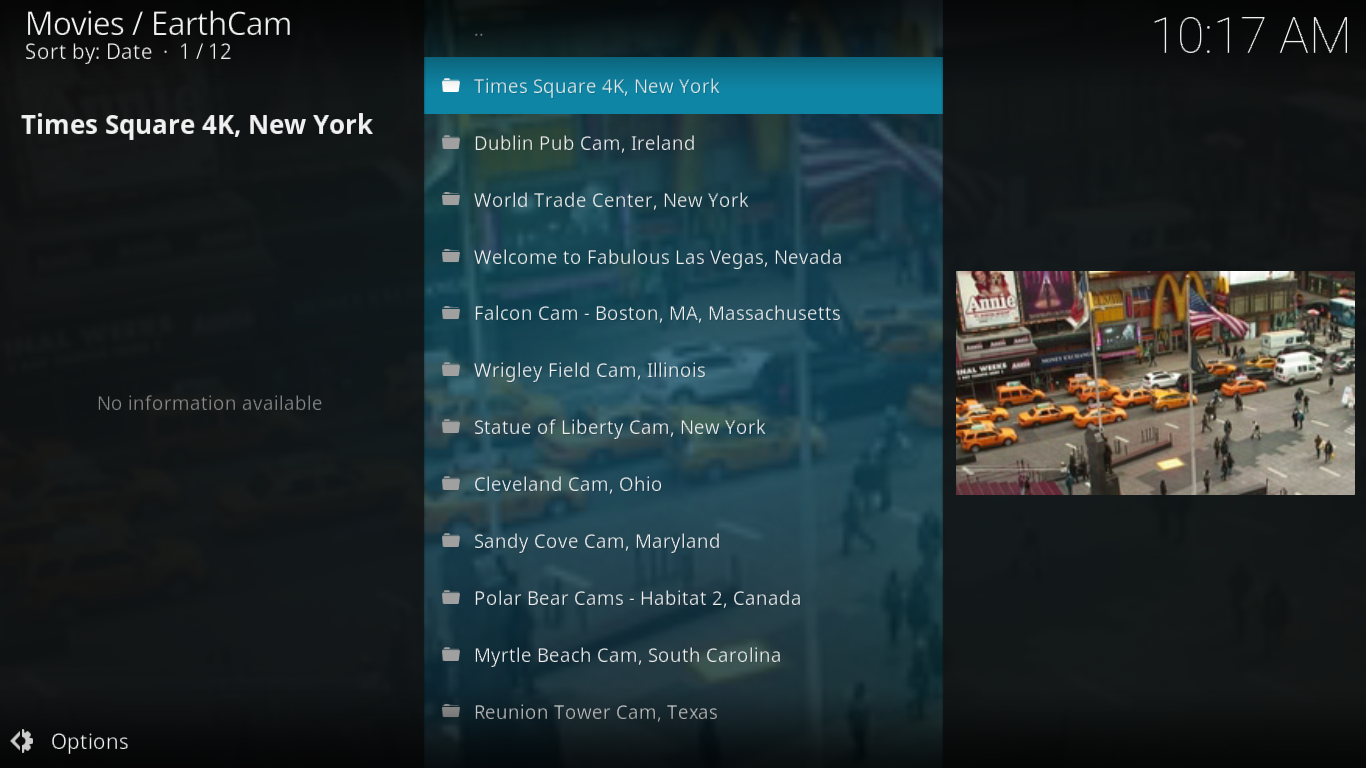
Natürlich kann die Auswahl, die Sie sehen, von meiner abweichen. Es sind keine Informationen darüber verfügbar, wie die vorgestellten Kameras ausgewählt werden und ob und wann die Liste aktualisiert wird.
Die meisten dieser Feeds basieren auf öffentlich verfügbaren Kameras, die von verschiedenen Personen oder Organisationen für unterschiedliche Zwecke installiert wurden. Es gibt daher keine Garantie dafür, dass die Kameras jederzeit funktionieren. Leider habe ich Fälle erlebt, in denen Kameras nicht reagierten und meine Kodi-Installation komplett abstürzte. Ich musste Kodi beenden und neu starten. Im Allgemeinen funktionieren die Feeds jedoch einwandfrei, und die ausgefallenen Kameras scheinen die Ausnahme zu sein.
Erwähnenswert ist auch, dass einige dieser Kameras auch über Ton verfügen und Sie die Live-Action nicht nur sehen, sondern auch hören können.
Weltweit
Der Bereich „Weltweit“ bietet, wie der Name schon sagt, Kameras aus aller Welt. Kurioserweise scheinen auch alle US-Kameras dort zu sein. Andererseits gehören die USA ja auch dazu, also sollten sie dort auch stehen. Es gibt viel zu viele Optionen, um sie alle zu beschreiben, und da sie scheinbar nicht geordnet sind, bleibt einem nichts anderes übrig, als Seite für Seite zu blättern, um etwas Passendes zu finden.
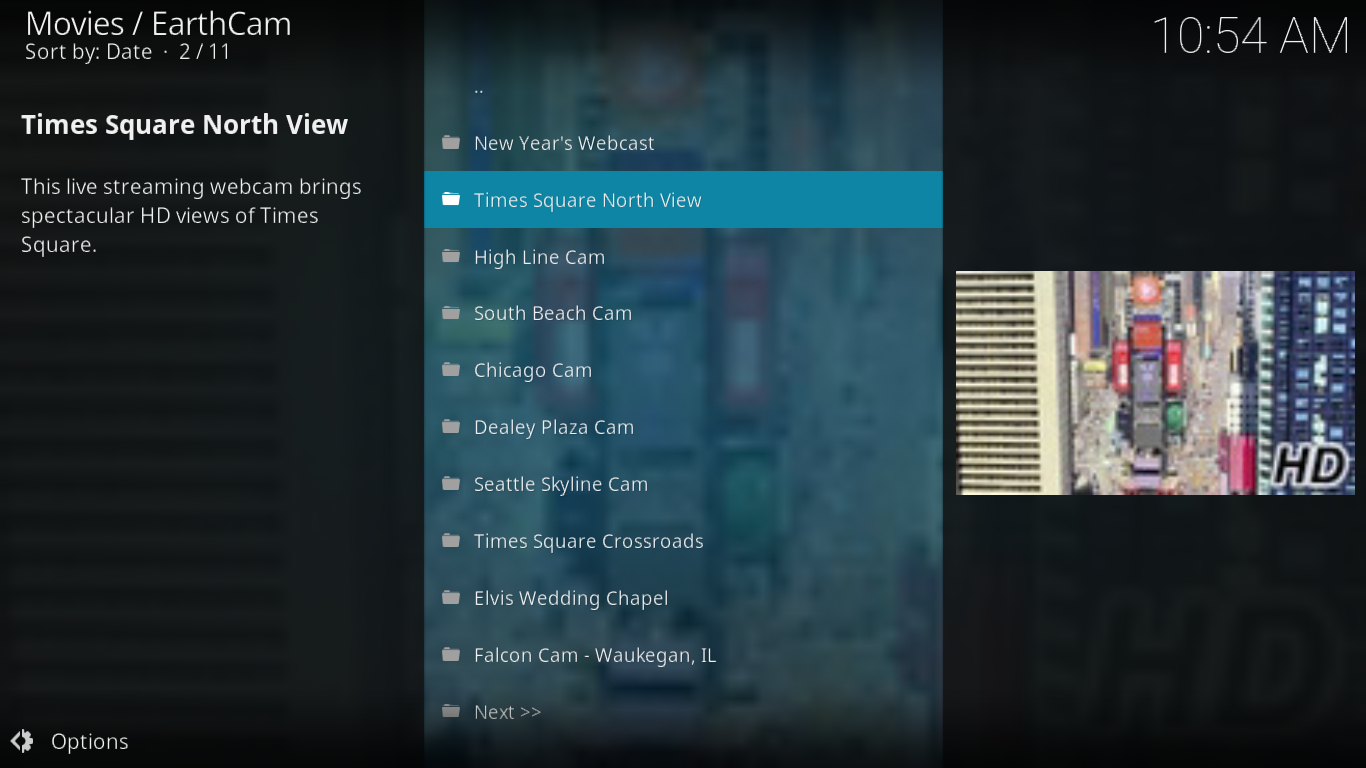
Schade, dass die Kameras nicht geordnet sind, denn es gibt durchaus interessante Feeds. Auch die fehlende Suchfunktion hilft da nicht weiter. Und wenn man in der riesigen Sammlung stöbert und etwas findet, das einem gefällt, sollte man sich unbedingt merken, wo man es gefunden hat, um später darauf zurückgreifen zu können.
Es gibt eine Möglichkeit, diese Einschränkung zu umgehen. Wenn Sie etwas finden, das Ihnen gefällt und Sie schnell darauf zugreifen möchten, klicken Sie mit der rechten Maustaste darauf oder wählen Sie es aus und drücken Sie „C“, um das Kontextmenü anzuzeigen. Klicken Sie anschließend einfach auf „Zu Favoriten hinzufügen“. Und wenn Sie darauf zurückgreifen möchten, müssen Sie nicht einmal das EarthCam-Add-on starten. Klicken Sie auf dem Kodi-Startbildschirm einfach im linken Bereich auf „Favoriten“, und Ihre gespeicherte Kamera wird direkt angezeigt.
USA
Der letzte Abschnitt, USA, ist dem Abschnitt „Weltweit“ sehr ähnlich, mit dem einzigen Unterschied, dass alle Inhalte aus den USA stammen. Es sieht so aus, als ob die meisten – wenn nicht alle – Auswahlen aus dem Abschnitt „USA“ auch unter „Weltweit“ aufgeführt sind.
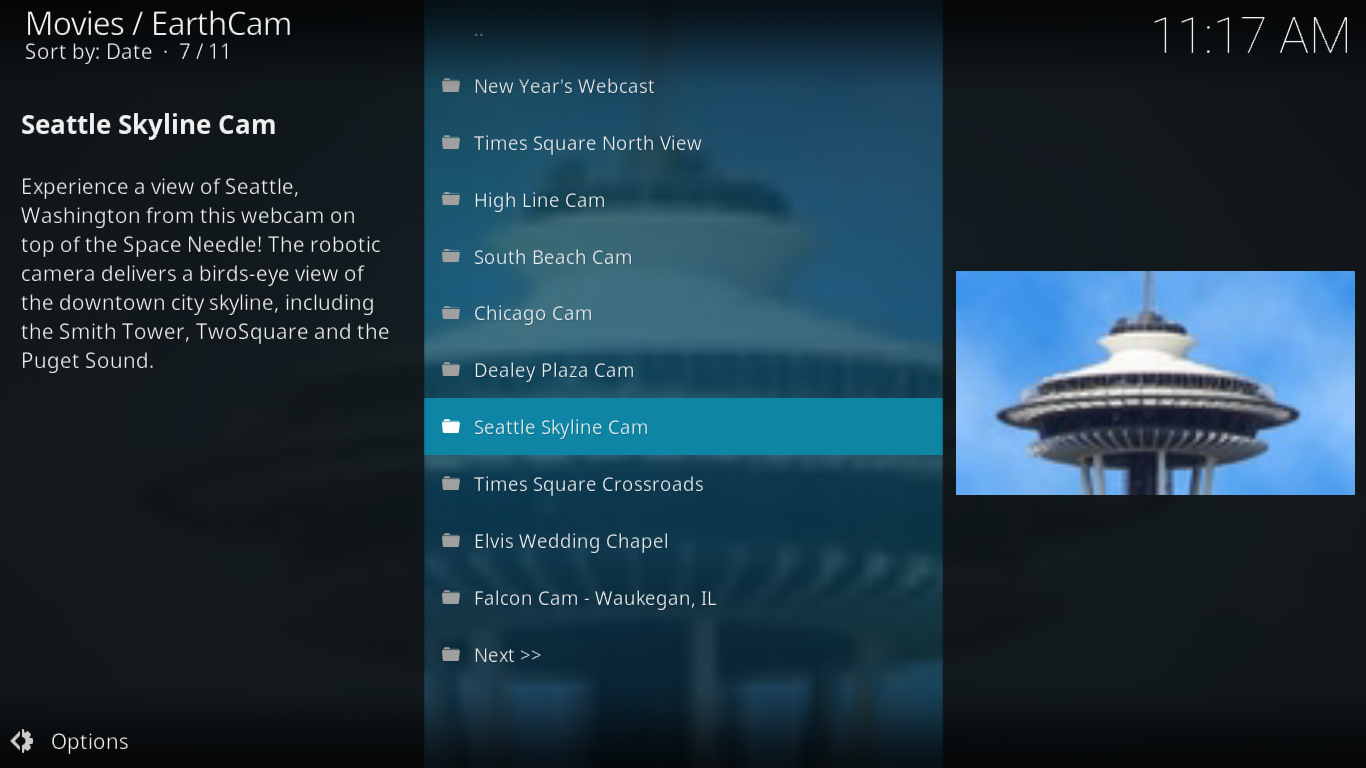
Es gibt eine Mischung aus Kameras, die sowohl berühmte Orte und/oder Touristenattraktionen als auch ganz gewöhnliche Orte im Visier haben. So gibt es beispielsweise eine Kamera der University of Vermont, die einen Blick vom Dach eines Campusgebäudes zeigt. Dort gibt es nichts, was besonders interessant wäre, außer vielleicht für einen Studenten der UVM in Burlington.
Ein paar Vorschläge für Live-Kamera-Fans
Wenn Sie Live-Kamera-Feeds ansehen möchten, ist EarthCam nicht Ihre einzige Option. Wir haben das Internet durchsucht und einige weitere Möglichkeiten gefunden, wie Sie öffentlich verfügbare Kamera-Feeds ansehen können.
Das erste Add-on, das wir gefunden haben, heißt UK Turk Playlists . Obwohl der Hauptzweck dieses Add-ons definitiv nicht in Live-Kameras liegt, gibt es einen entsprechenden Bereich mit dem treffenden Namen CCTV, der fast 300 Live-Kamera-Feeds aus aller Welt enthält. Dieses Add-on bietet außerdem großartige aufgezeichnete und Live-IPTV-Inhalte mit Schwerpunkt auf Inhalten aus Großbritannien und der Türkei, wie der Name schon vermuten lässt.
Das Add-on „UK Turk Playlists“ wurde kürzlich in einem unserer Artikel vorgestellt: „ Installieren Sie das Add-on „UK Turk Playlists“ für Kodi, funktionierende Quellen und Repos “. Lesen Sie den Artikel, um dieses großartige Add-on zu entdecken.
Ein weiteres Add-on mit Live-Kameras ist das Wolfpack-Add-on. Neben Dokumentationen, Kinderinhalten, Live-TV, Filmen, Stand-up-Comedy, TV-Shows und UFC bietet es auch einen Live-Cam-Bereich mit über 70 Kameras. Die Auswahl ist vielfältig und umfasst unter anderem Papageientaucher in der Arktis, Haie, wilde Großkatzen und Pandababys im Zoo.
Lesen Sie unseren aktuellen Artikel „ Wolfpack Kodi-Add-on – So installieren Sie das Wolfpack-Add-on und Repository “, um alle Einzelheiten zu den Funktionen dieses Add-ons und seiner Installation zu erfahren.
Abschluss
Das EarthCam-Add-on ist etwas Besonderes und wahrscheinlich das einzige, das sich ausschließlich Live-Kameras widmet. Es bietet jede Menge Inhalte, und wenn Sie geduldig genug sind, alle Auswahlmöglichkeiten durchzugehen, werden Sie bestimmt etwas finden, das Ihre Neugier weckt. Und für manche kann es ein Feed in ihre Heimatstadt sein, während sie unterwegs sind, sodass sie zumindest virtuell in Verbindung bleiben können.
Und wie sieht es bei Ihnen aus? Haben Sie das EarthCam-Add-on ausprobiert? Und wenn ja, welche Feeds gefallen Ihnen am besten? Hatten Sie Probleme bei der Installation oder Nutzung des Add-ons? Teilen Sie uns Ihre Meinung gerne in den Kommentaren unten mit.